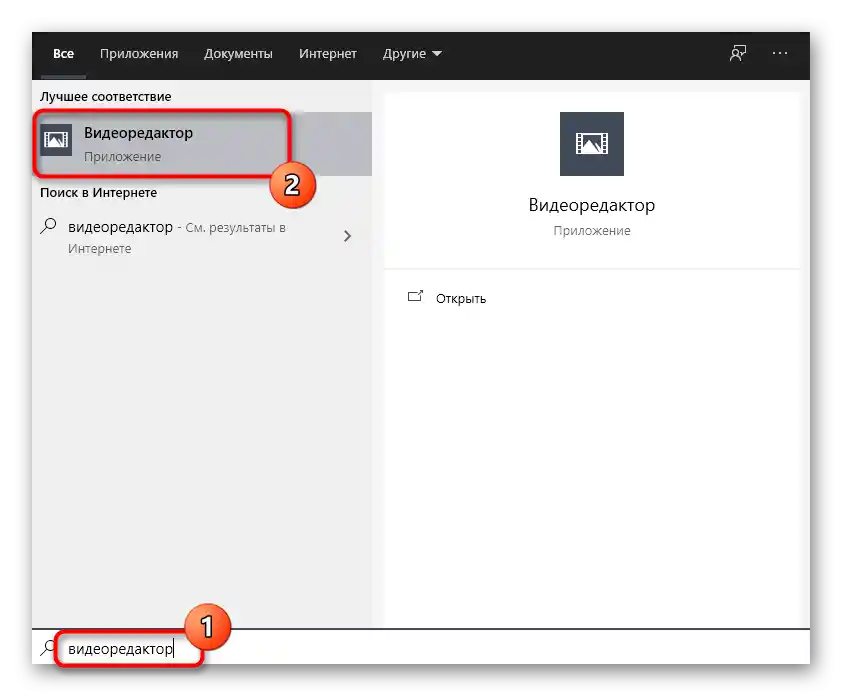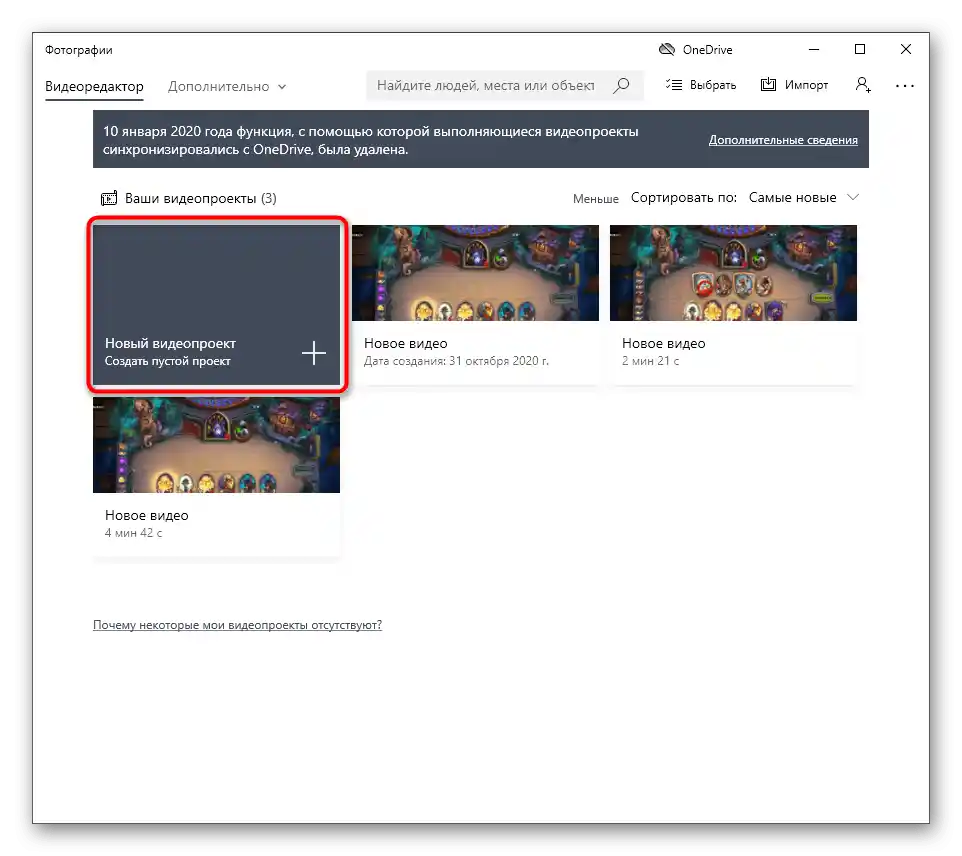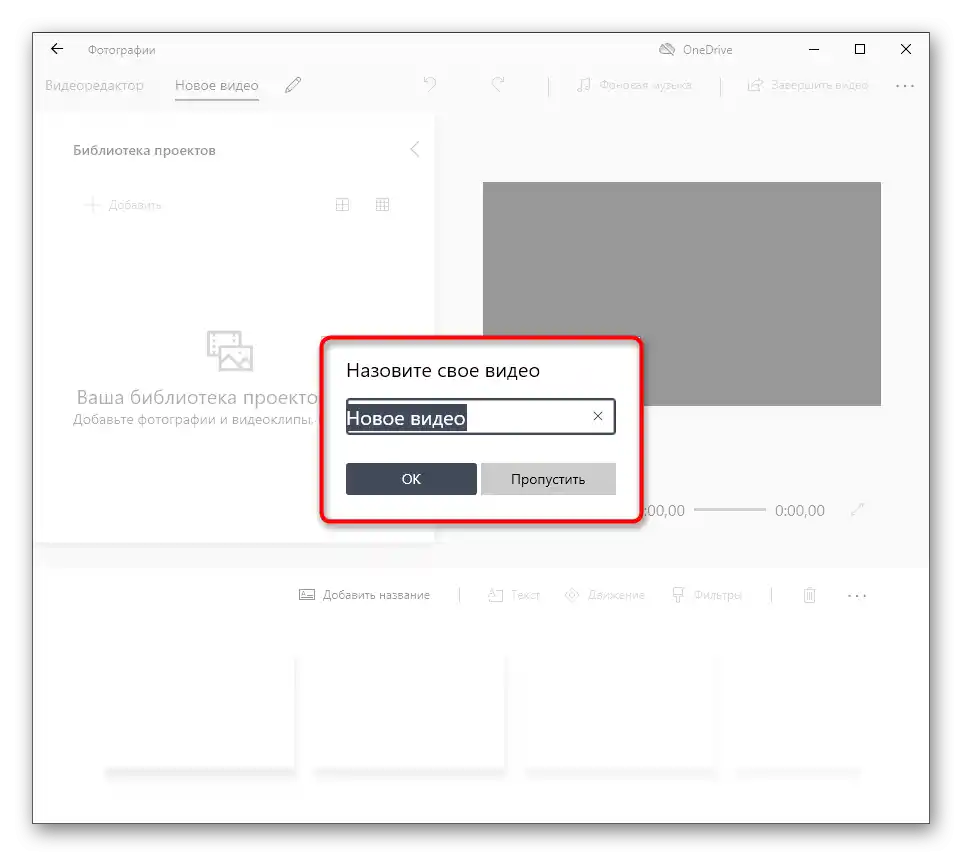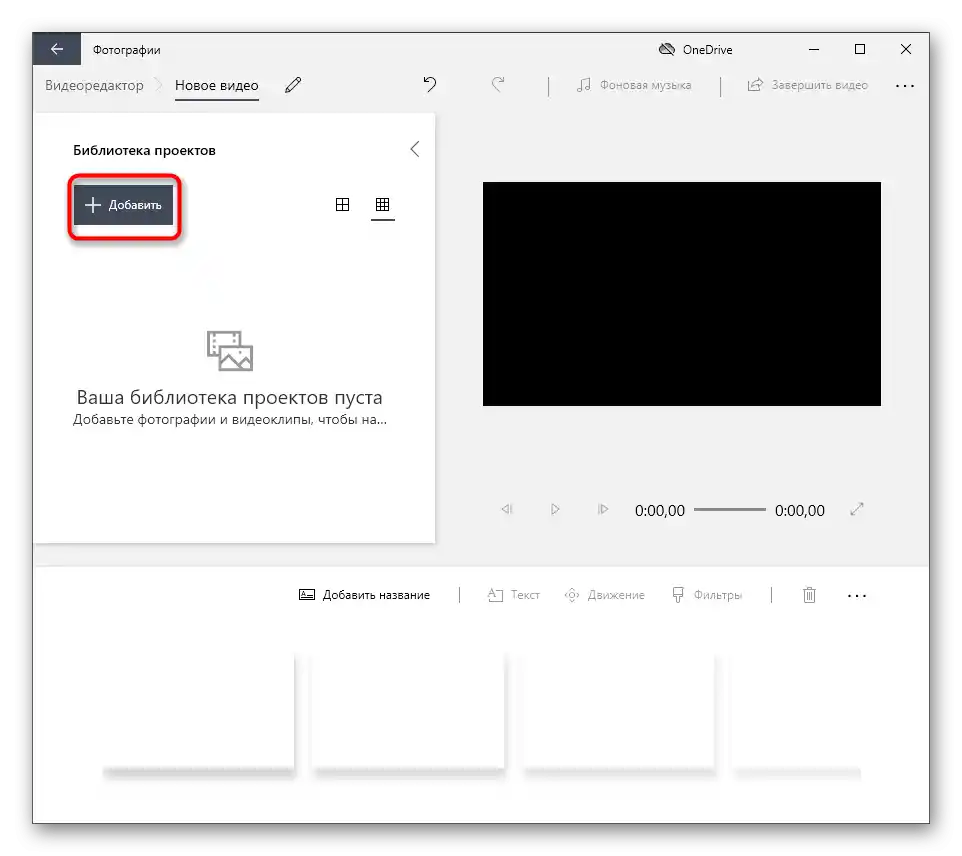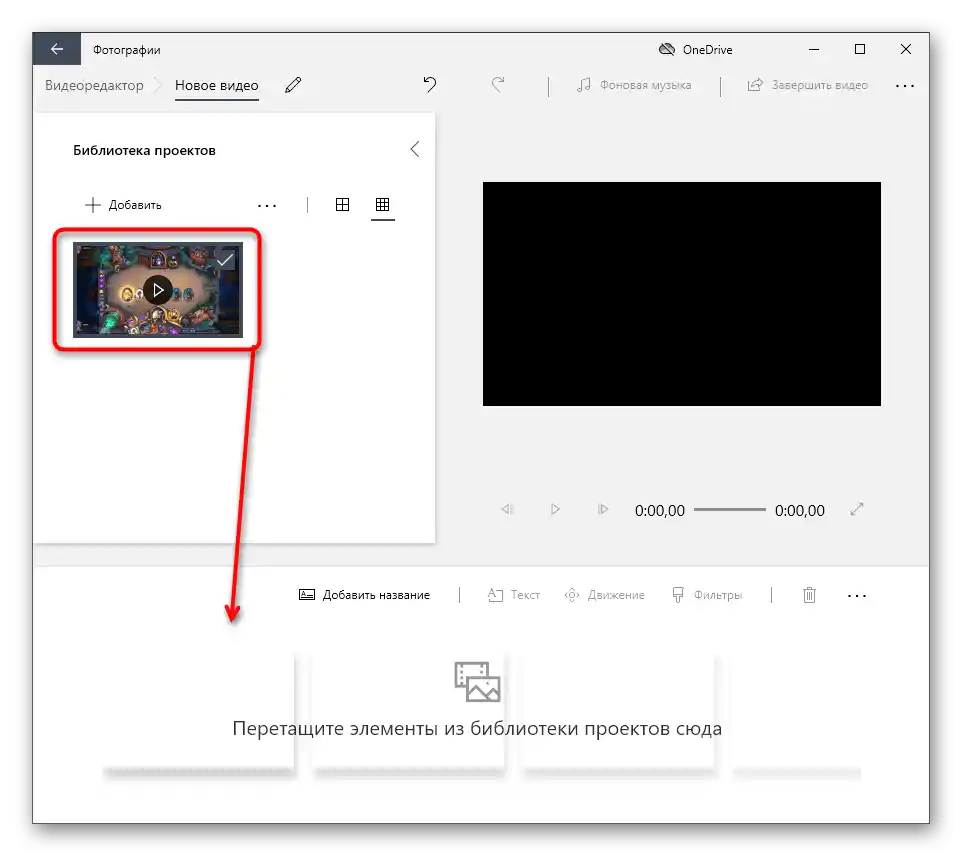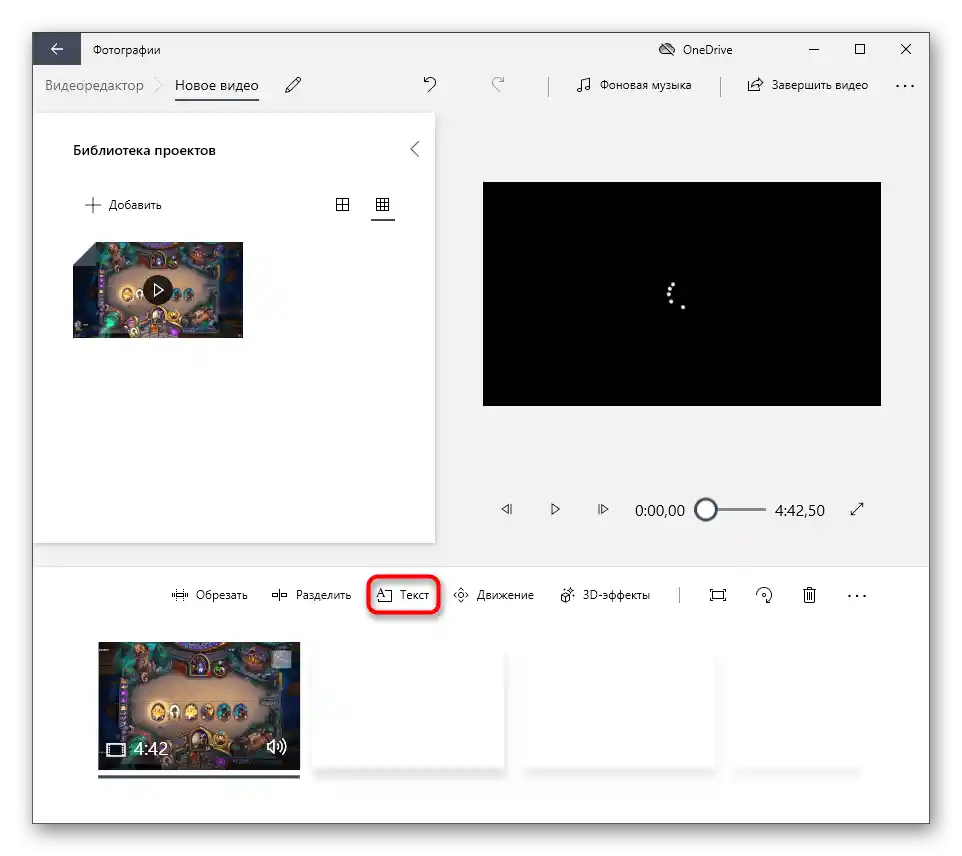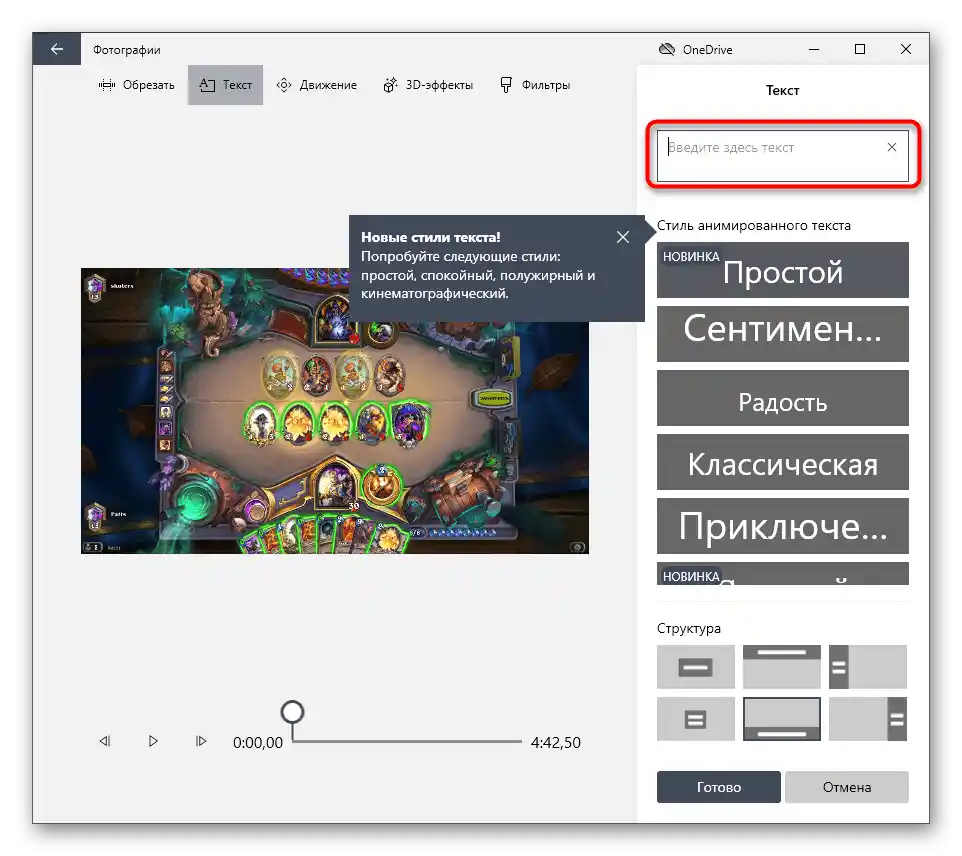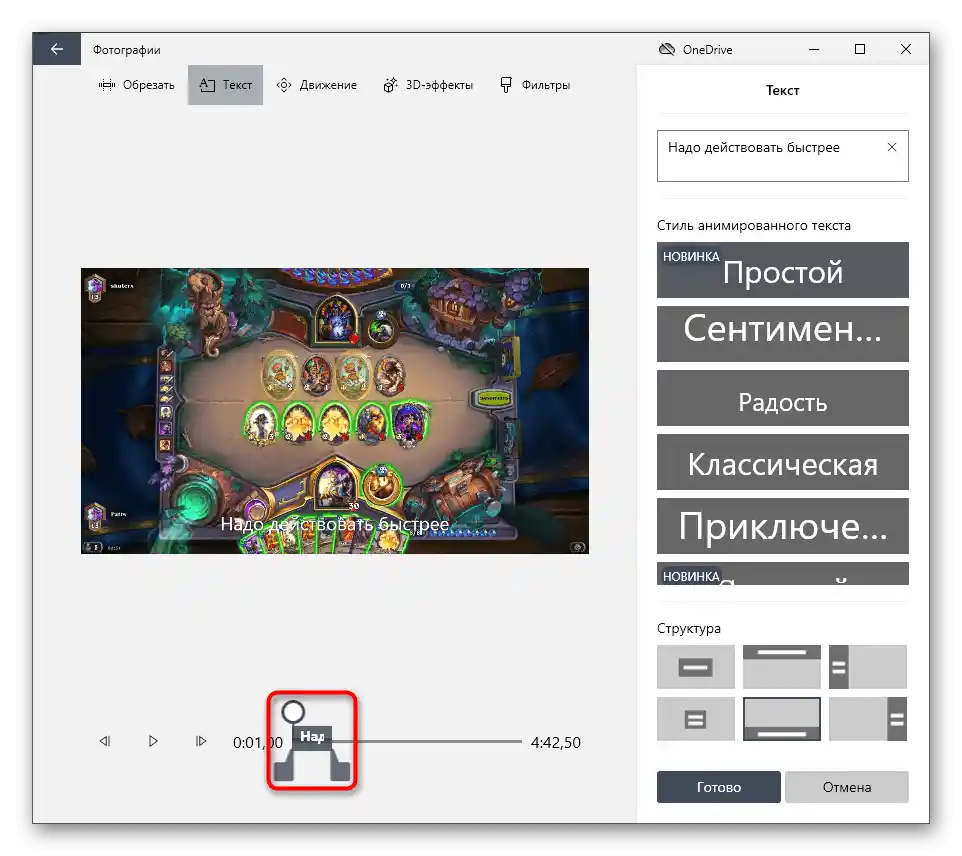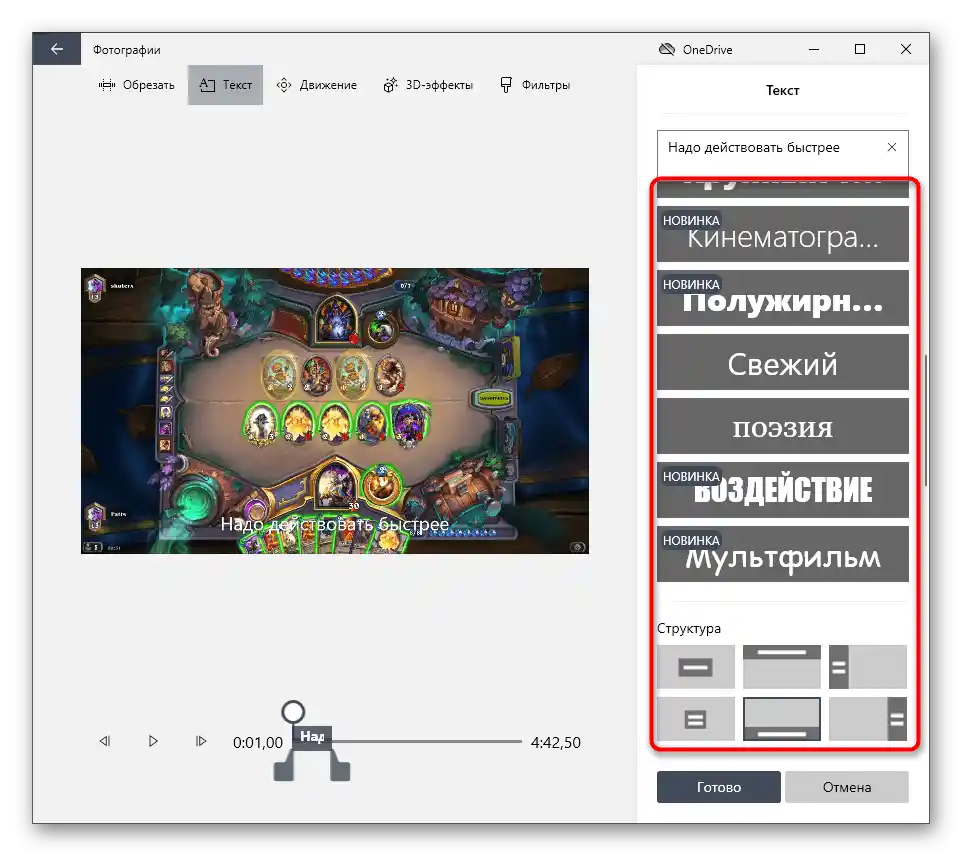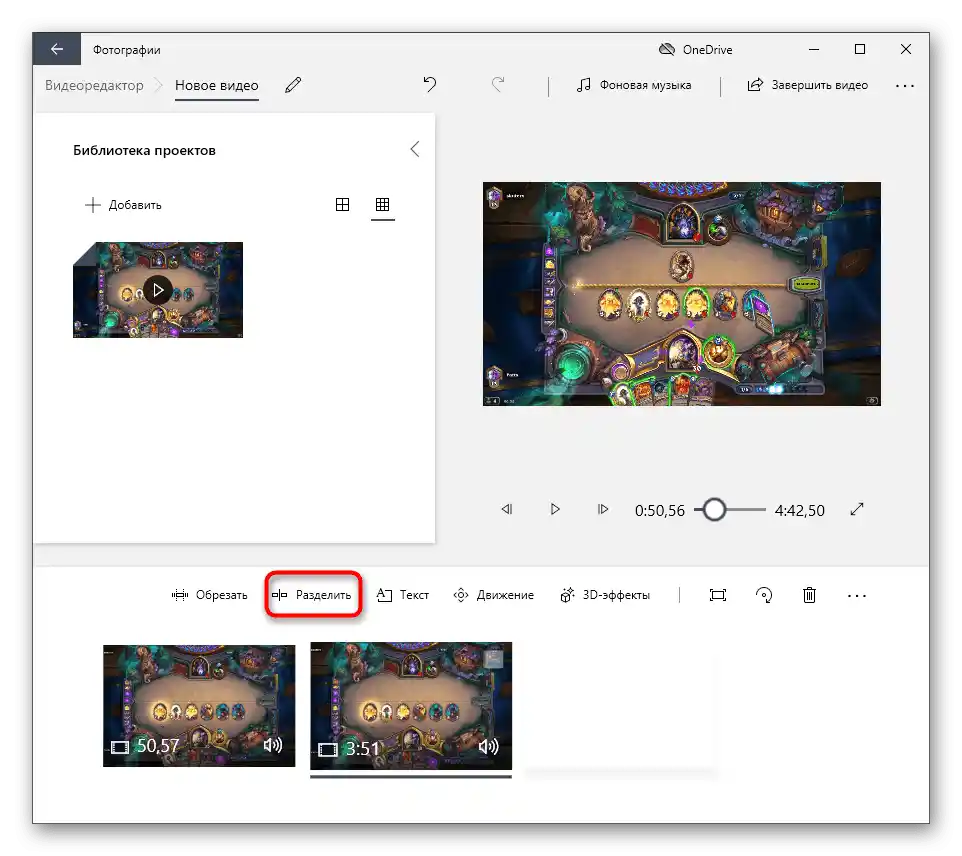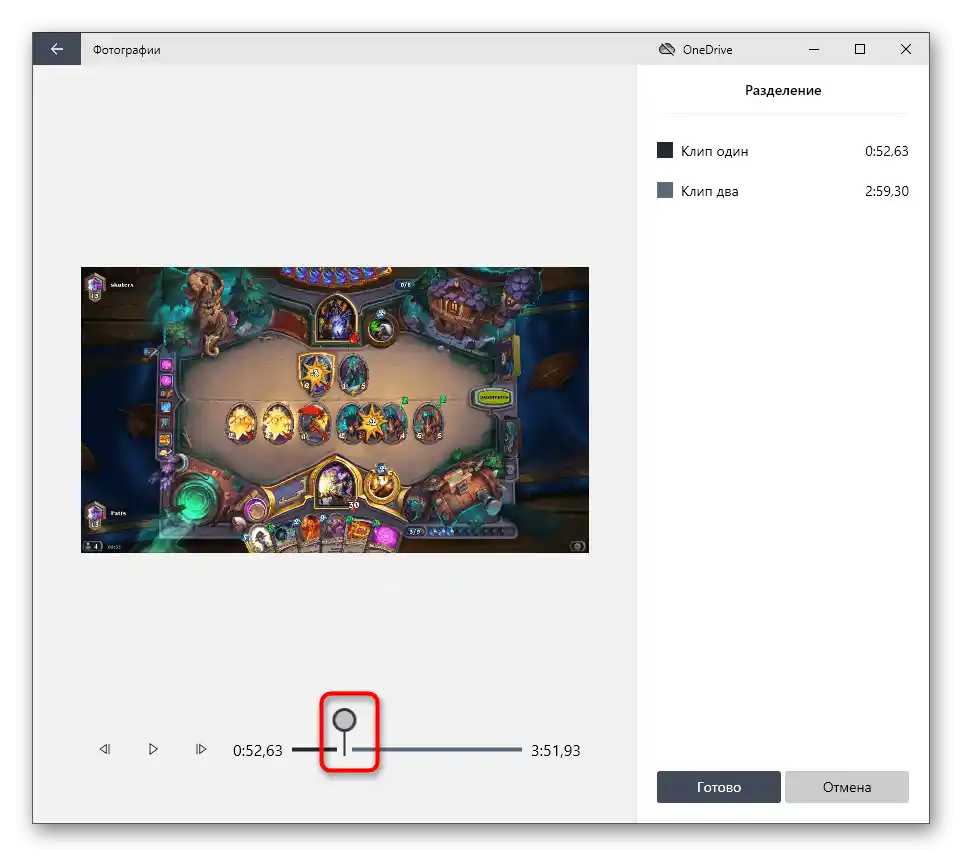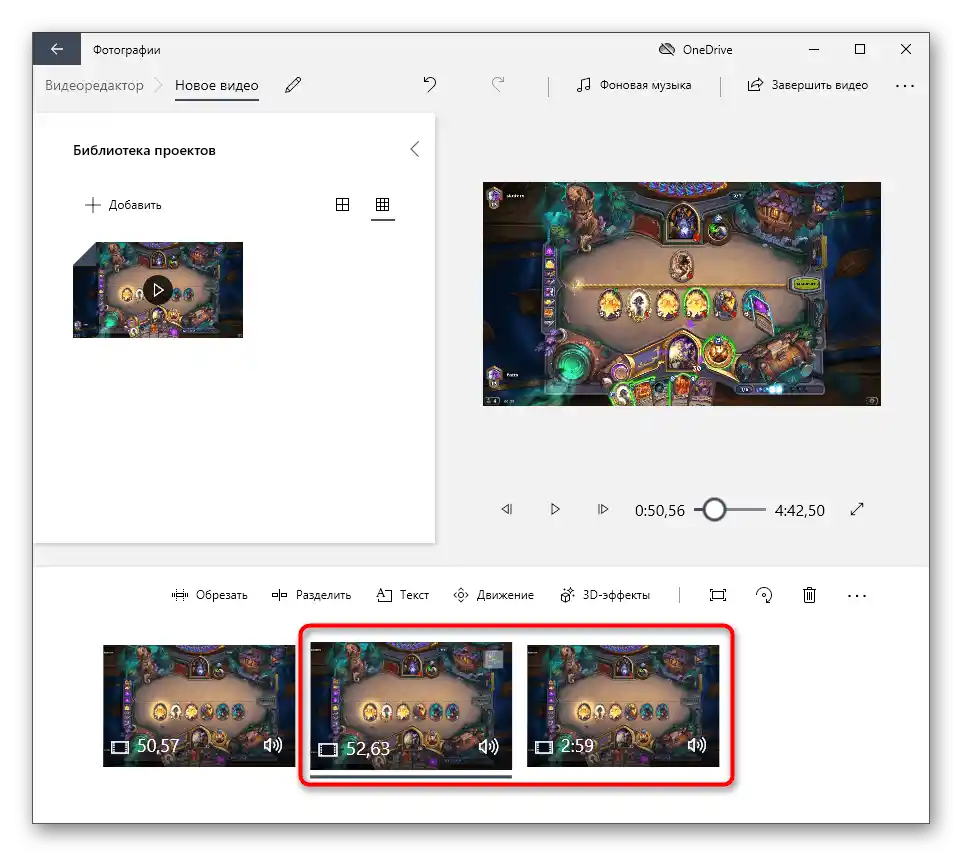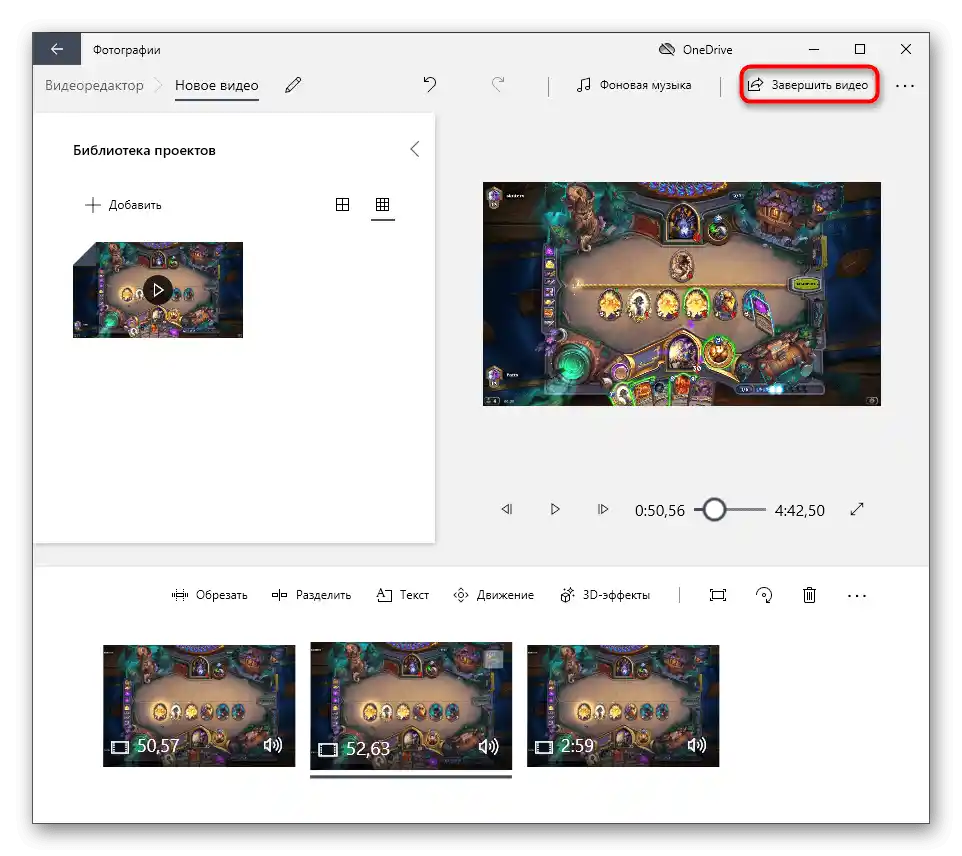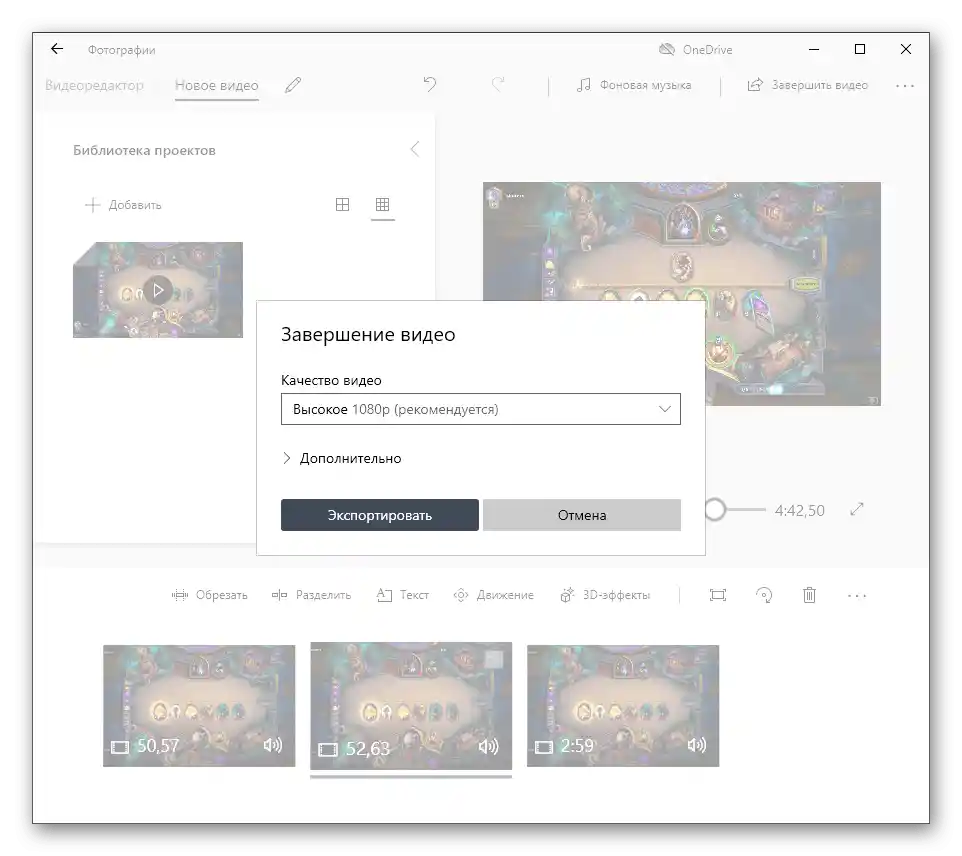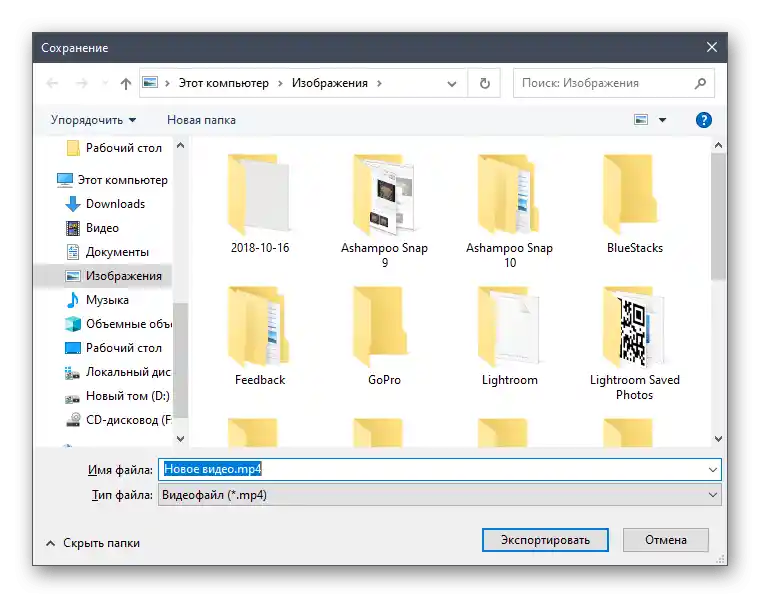Obsah:
Ak plánujete pridávať titulky k videu, ktoré nahráte na YouTube, venujte pozornosť inému článku na našej stránke, ktorý sa tejto téme venuje. Nájdete v ňom všetky potrebné doplňujúce informácie a dozviete sa, ako vytvoriť titulky k takémuto videu maximálne kvalitne.
Viac informácií: Pridanie titulkov k videu na YouTube
Spôsob 1: Subtitle Workshop
Funkcionalita programu Subtitle Workshop je zameraná na vytváranie súboru s titulkami k nahratému videu. Jeho rozhranie je navrhnuté tak, aby aj začiatočník rýchlo pochopil všetky nástroje a okamžite prešiel k písaniu textu. Ak máte záujem o vytvorenie samostatného súboru s titulkami, a nie o ich priamu montáž do videa, tento softvér sa ukáže ako veľmi užitočný.
Prejsť na stiahnutie Subtitle Workshop z oficiálnej stránky
- Využite odkaz vyššie, aby ste si stiahli Subtitle Workshop z oficiálnej stránky. Po inštalácii spustite program, rozbaľte rozbaľovacie menu "Video" a kliknite na "Otvoriť".
- V objavenom okne "Prieskumníka" nájdite video, ku ktorému chcete pridať titulky. Dvakrát naň kliknite, aby ste ho otvorili.
- Začnite vytvárať titulky od prvého riadku, pridajte ho cez "Editor" a nástroj "Vložiť titulok".
- Uvidíte, že v hlavnom bloku softvéru sa objavil nový riadok s časovými rámcami a textovým poľom, ktoré je zatiaľ prázdne.
- Aktivujte blok dole a začnite písať text, ktorý je potrebný v tomto riadku titulku.
- Oboznámte sa s výsledkom v okne náhľadu a uistite sa, že nápis sa zobrazuje správne.Podľa potreby prehrajte video na kontrolu synchronizácie so zvukom.
- Nastavte pre tento titul časové rámce zmenou hodnôt "Zobraziť" a "Skryť".
- Ak sa pridávanie titulkov vykonáva na základe snímok a nie času, zmeňte tento režim a nastavte počiatočné snímky na paneli vľavo.
- Tam nájdete aj skripty súvisiace s titulkami, ktoré sa odporúča nechať v predvolenom stave, aby sa predišlo rôznym problémom.
- Akonáhle je úprava prvej línie dokončená, rovnakým spôsobom pridajte druhú, tretiu a ďalšie.
- Samostatne sa pozrite na tri ikony na hornej lište. Prvá zodpovedá za nastavenie času, aby ste mohli automatizovať trvanie, odstrániť desynchronizáciu alebo posunúť líniu o niekoľko milisekúnd.
- Pre text sú k dispozícii nástroje, ktoré umožňujú zarovnať ho, rozdeliť všetky titulky alebo zmeniť veľkosť písmen.
- Ďalšie menu — pridávanie efektov a vizuálna úprava nadpisov. Skúste aplikovať jeden z týchto efektov, aby ste videli, ako to ovplyvní vzhľad textu.
- Akonáhle je vytvorenie súboru s titulkami dokončené, kliknite na tlačidlo na uloženie.
- Objaví sa okno so zoznamom dostupných formátov, kde vyberte vhodný a dokončite ukladanie.
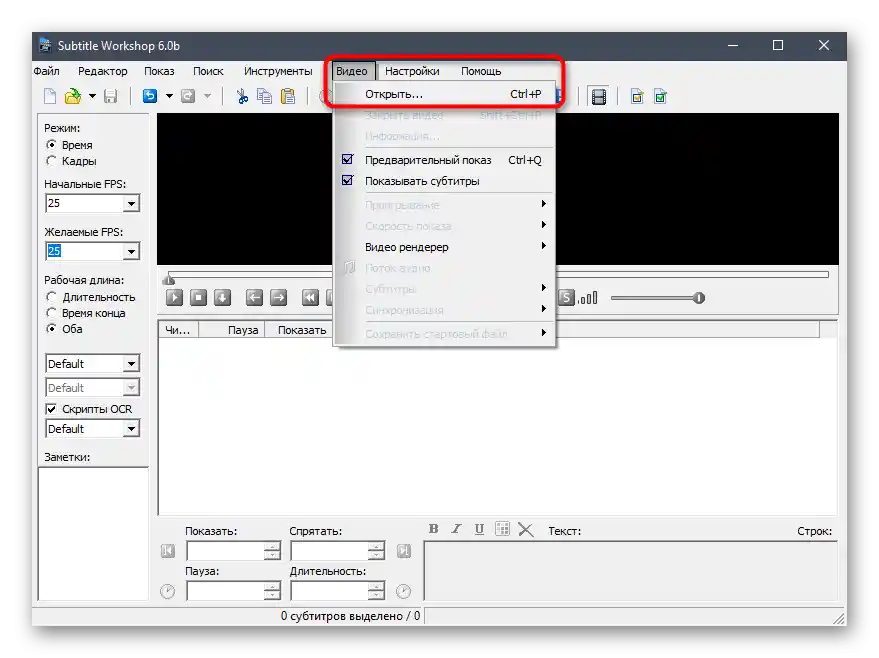
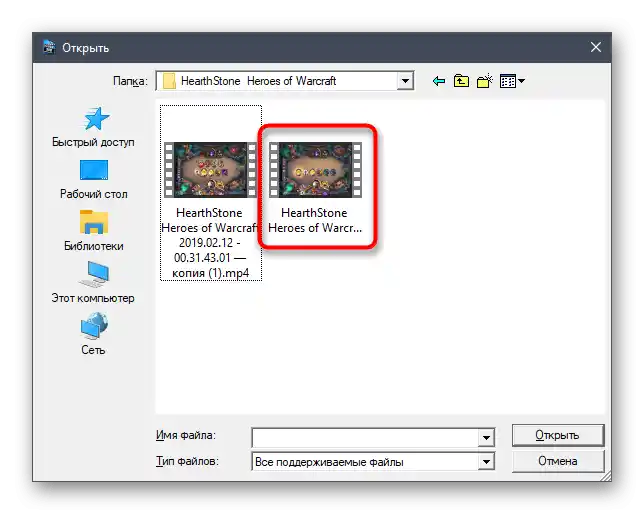
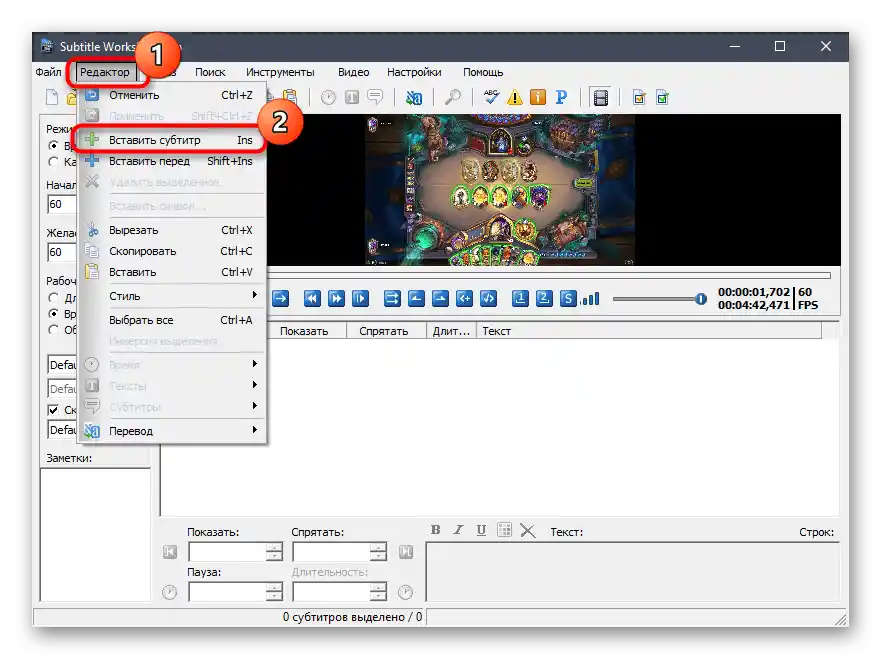
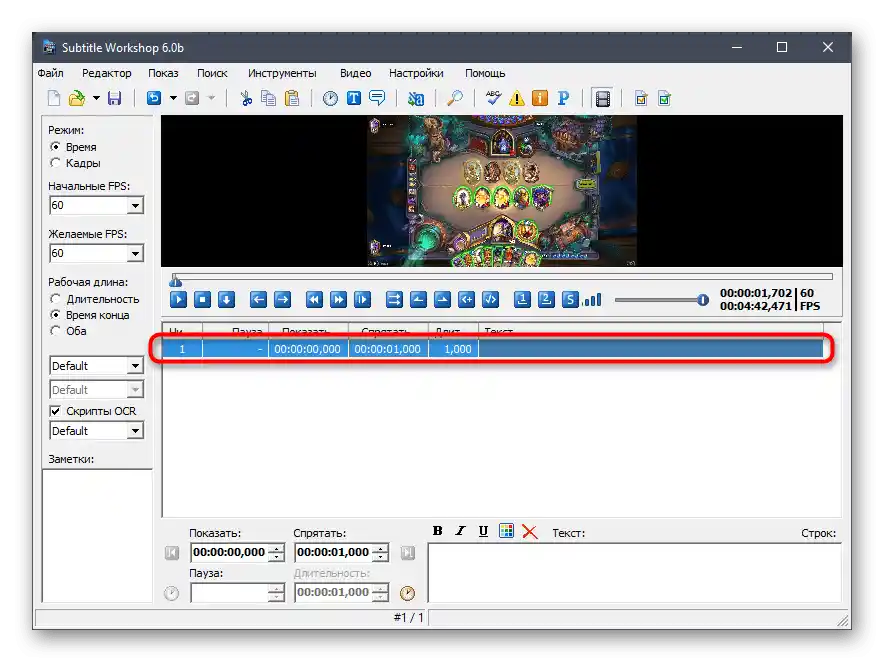
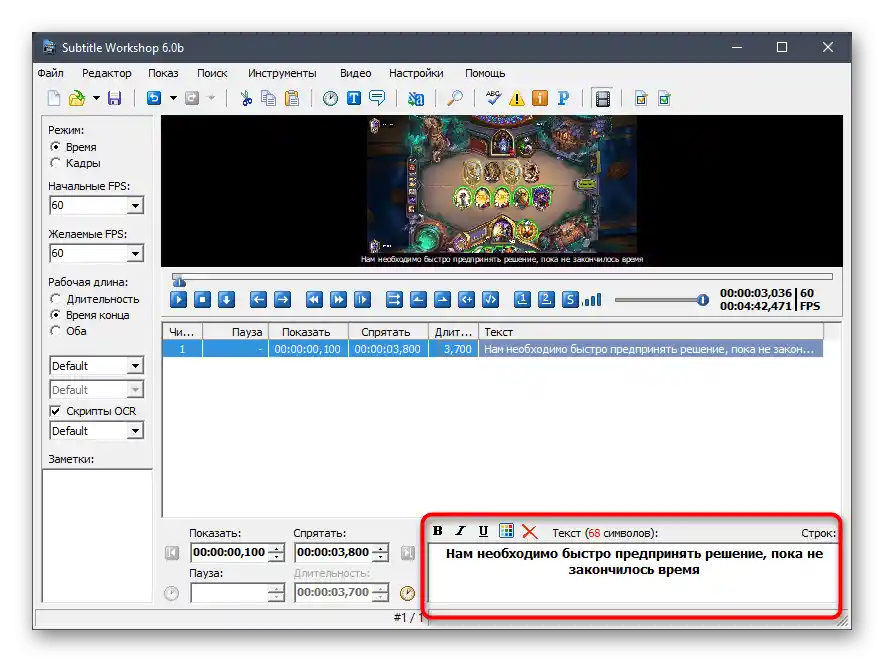
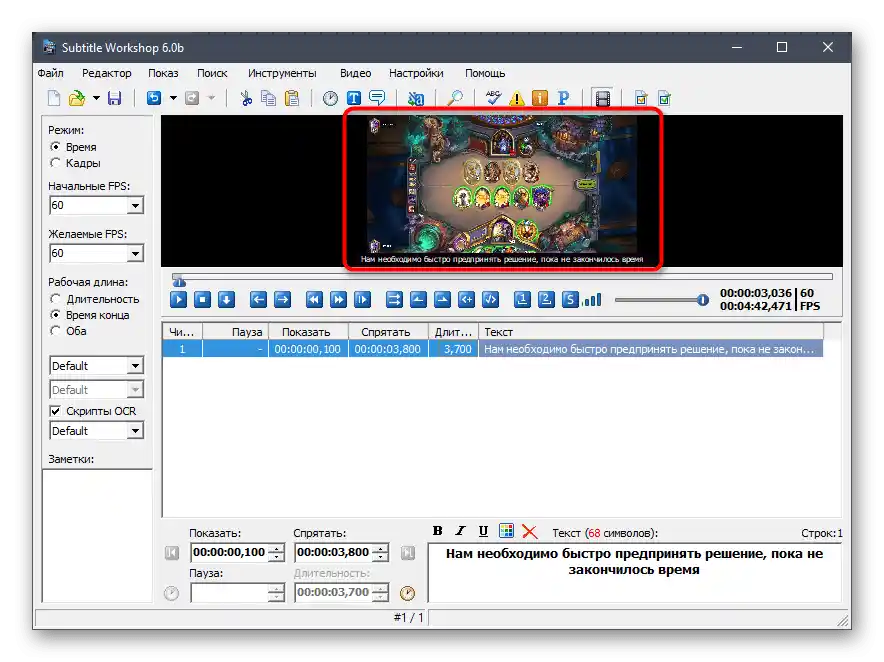
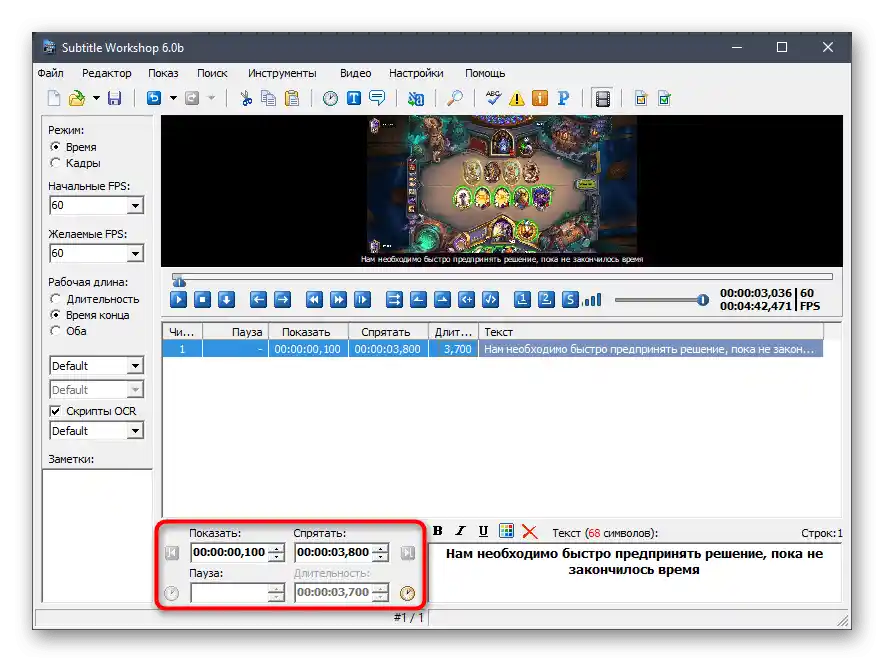
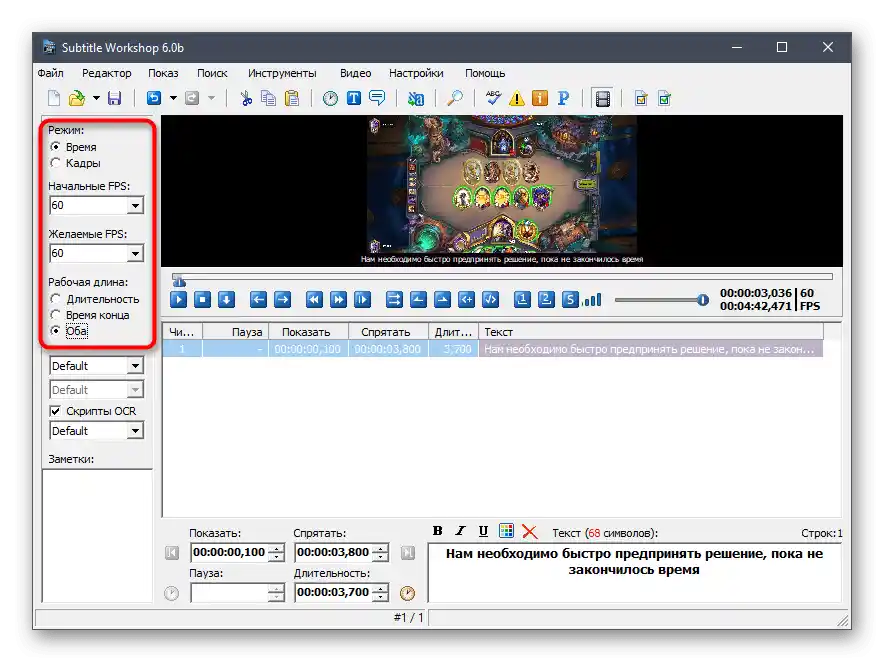
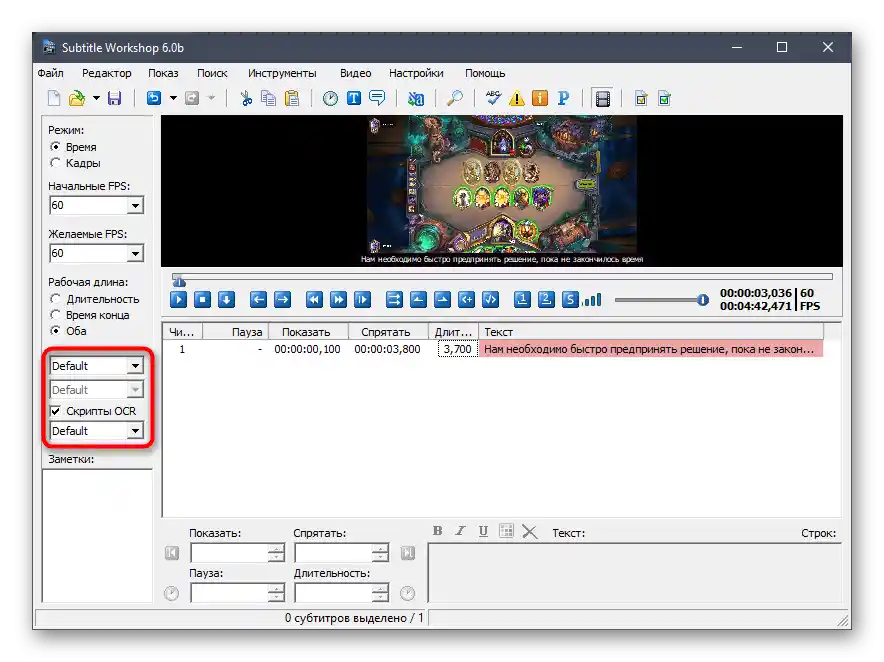
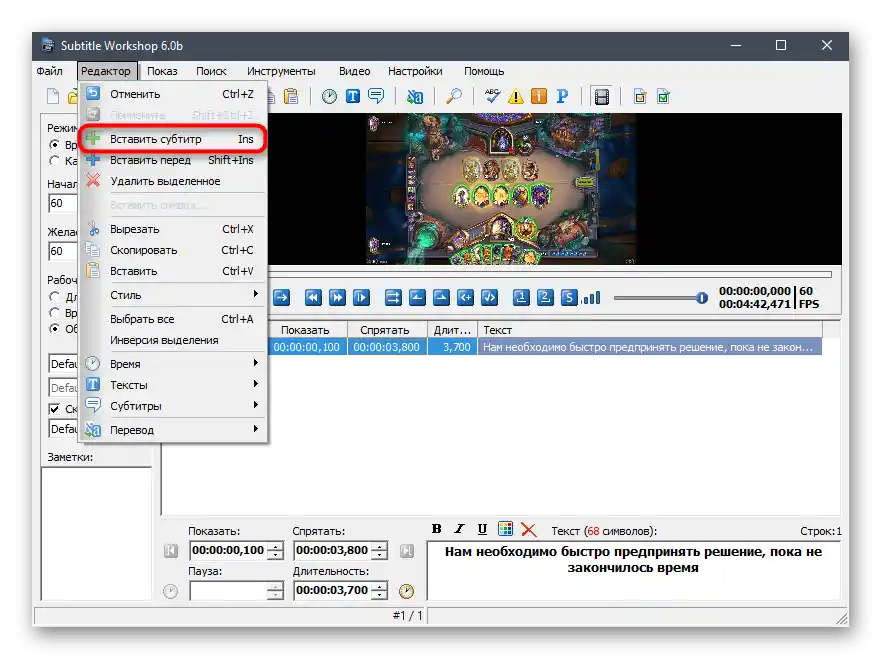
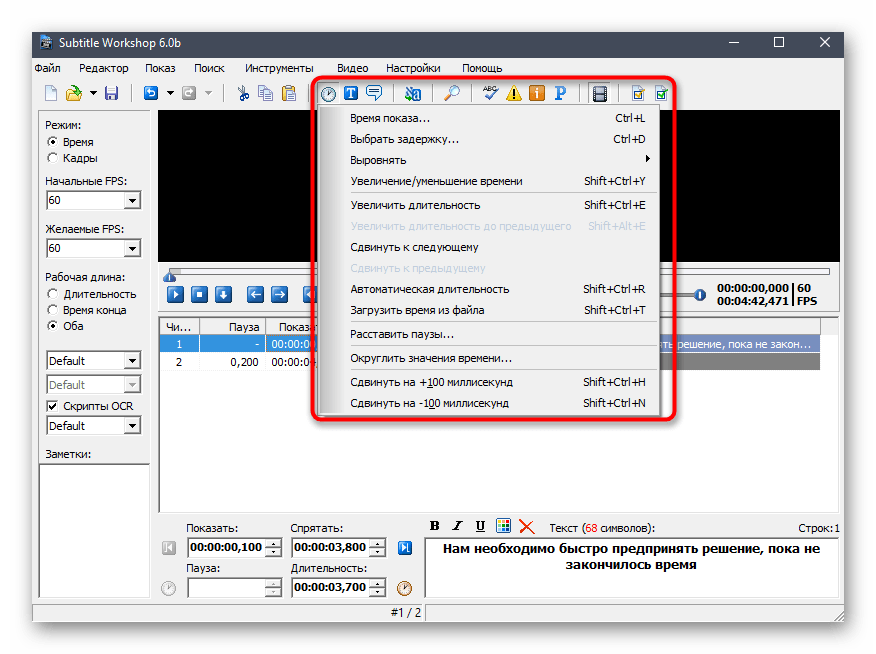
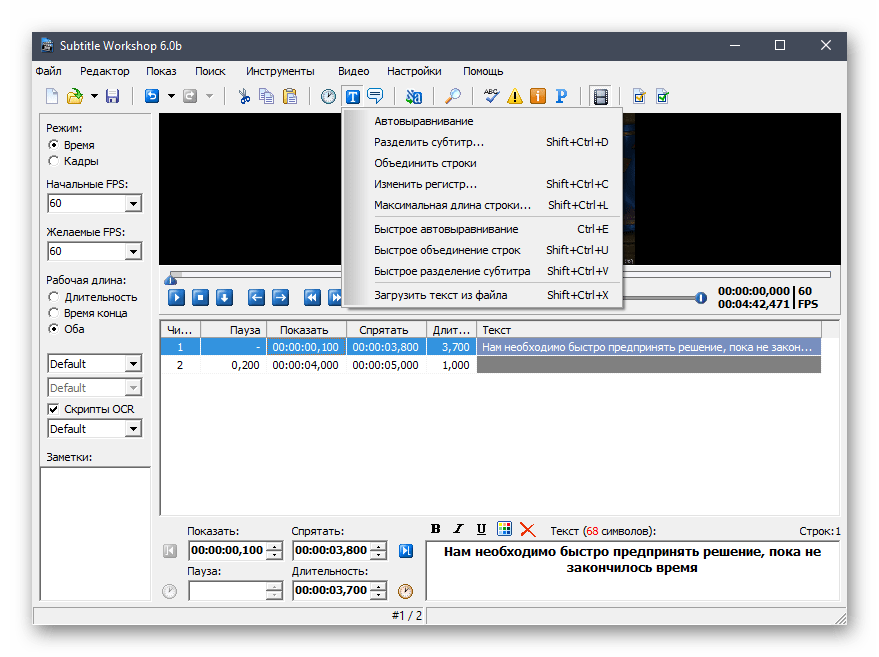
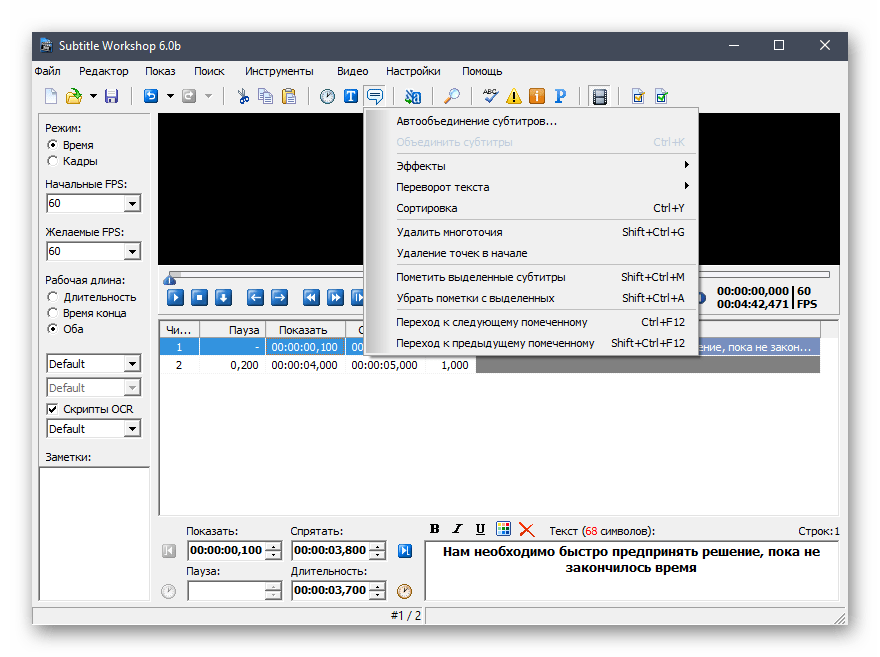
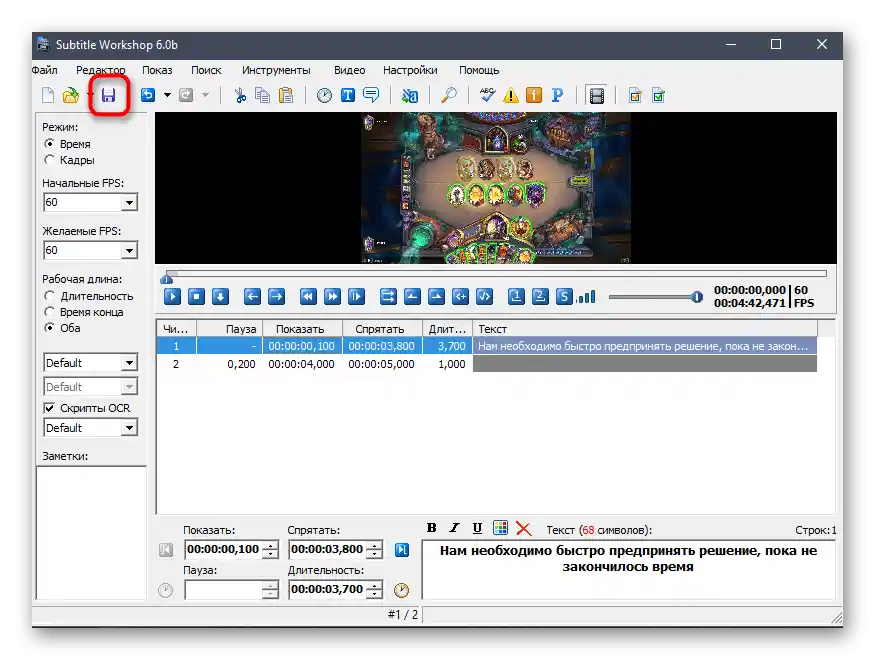
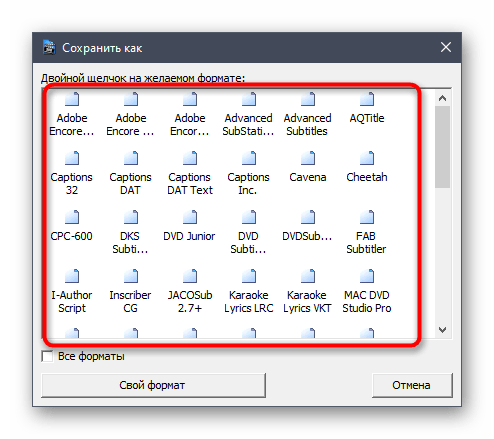
Práve preberaný editor podporuje aj ďalšie funkcie súvisiace s prácou na tituloch. Tieto sa používajú veľmi zriedka, preto sme ich nezahrnuli do celkového návodu. Pre oboznámenie sa so všetkými dostupnými nástrojmi si prečítajte oficiálnu dokumentáciu od vývojára.
Spôsob 2: Aegisub
Analóg predchádzajúcej aplikácie, ktorá funguje na rovnakom princípe, je Aegisub. Zaradili sme ho do nášho článku, pretože nie každý dokáže kvalitne pripraviť súbor cez Subtitle Workshop, ale potreba jeho vytvorenia stále pretrváva.Celý proces práce so titulkami v Aegisub nezaberie veľa času, a približný algoritmus krokov vyzerá nasledovne:
Prejsť na stiahnutie Aegisub z oficiálnej stránky
- Aegisub je distribuovaný zadarmo, preto sa nebojte prejsť na vyššie uvedený odkaz, stiahnuť program z oficiálnej stránky a nainštalovať ho na počítač. Po spustení otvorte rozbaľovacie menu "Video" a kliknite na položku "Otvoriť video". Aegisub podporuje prácu s súbormi kľúčových značiek, ktoré sa pridávajú v tomto istom menu.
- V "Prieskumníkovi" nájdite a otvorte video, na základe ktorého sa neskôr pridávajú titulky.
- Riadok prvého titulku sa pridáva automaticky, preto ho môžete okamžite zmeniť podľa svojho uváženia.
- Do prázdneho poľa vpravo zadajte text, po čom ho treba prispôsobiť parametrom samotného projektu.
- Na to kliknite na tlačidlo "Edit", čím vyvoláte príslušné menu.
- V ňom prebieha úprava štýlu. Zadajte mu nový názov, ak chcete uložiť ako profil, zmeňte písmo, veľkosť a farbu písma, nezabudnite na okraje a kódovanie.
- Vráťte sa k hlavnému oknu a nastavte časové rámce pre titulok, označte začiatok a koniec.
- Cez rozbaľovacie menu "Titulky" pridávajte nové riadky, vyberte ich umiestnenie.
- Ich nastavenie sa vykonáva presne tak, ako bolo uvedené vyššie.
- Na normalizáciu prehrávania a odstránenie desynchronizácie použite rozbaľovacie menu "Časovanie".
- Akonáhle bude projekt pripravený na uloženie, určite skontrolujte správnosť všetkých nápisov, prehrávajte video na opätovné skontrolovanie zhody a kliknite na tlačidlo v tvare disketky.
- Vyberte miesto na počítači a uložte v štandardnom formáte ASS.Je to potrebné na to, aby ste sa mohli kedykoľvek vrátiť k úprave titulkov.
- Použite funkciu "Export" na uloženie súboru so šablónami a úpravou štýlov.
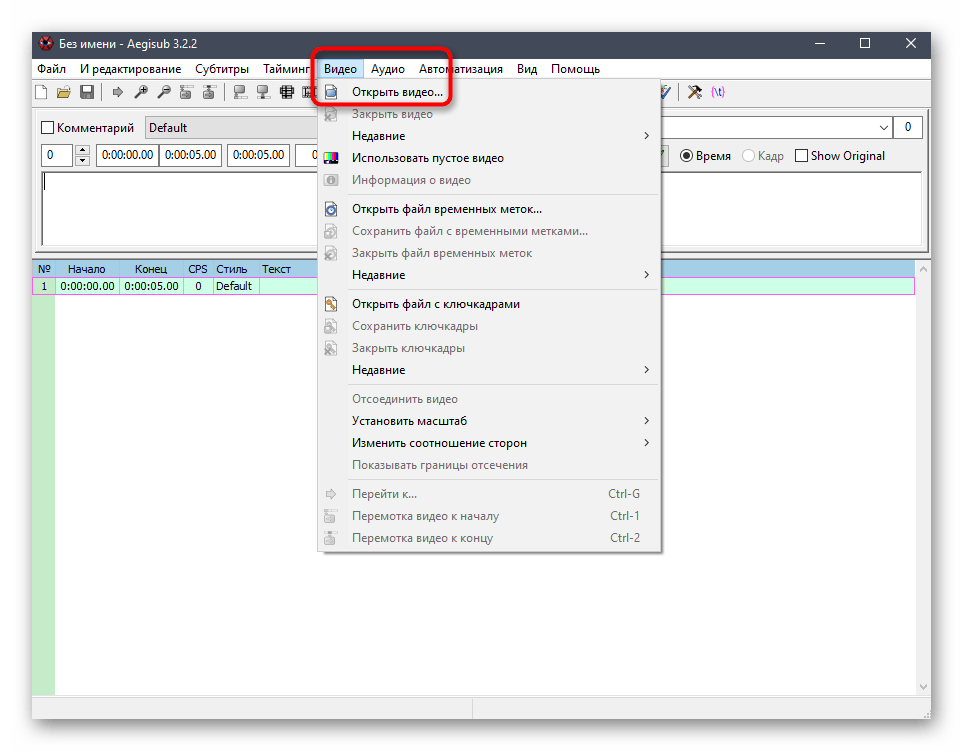
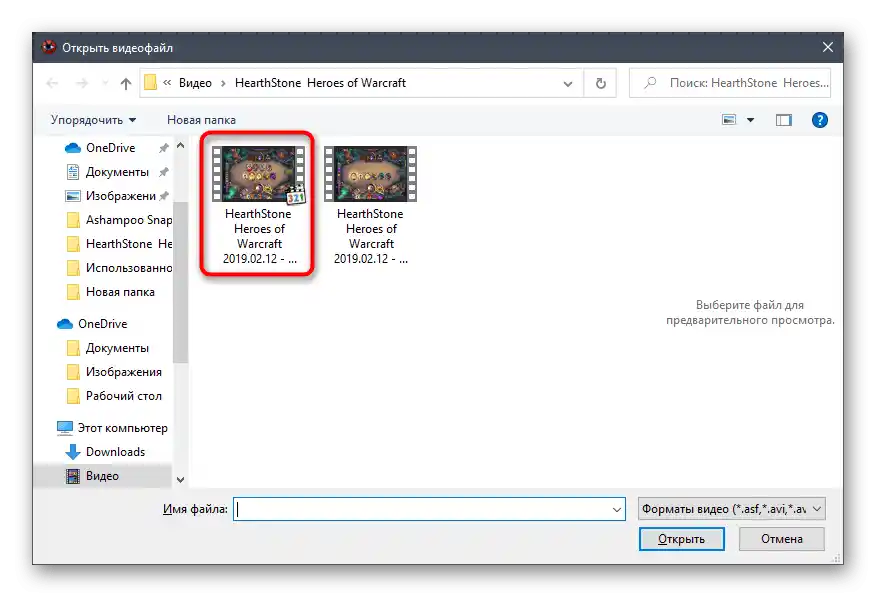
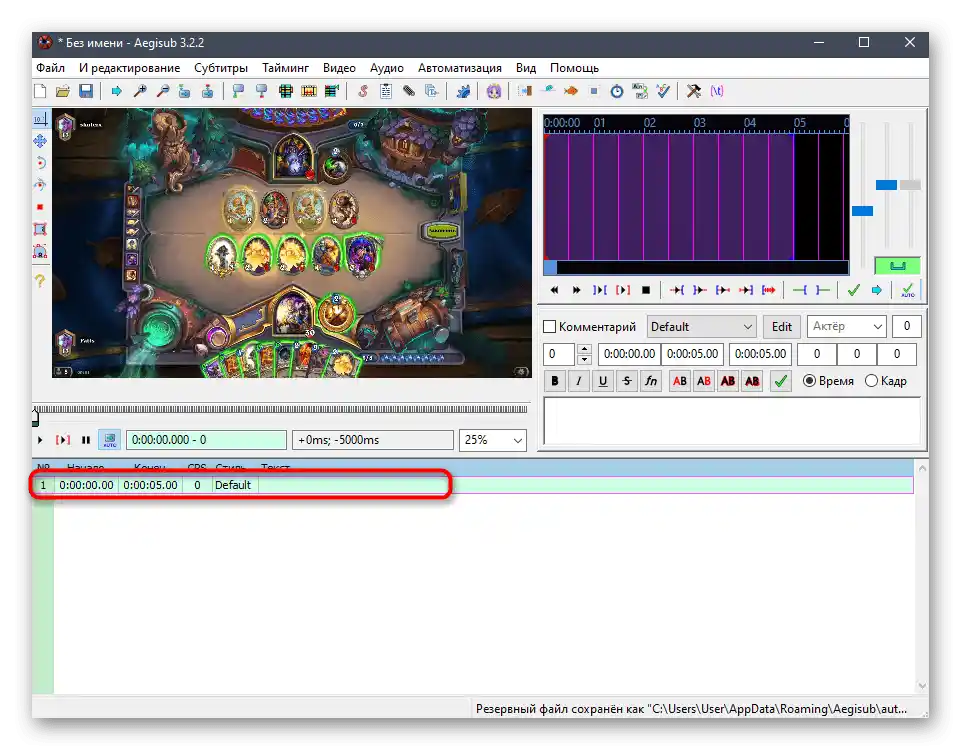
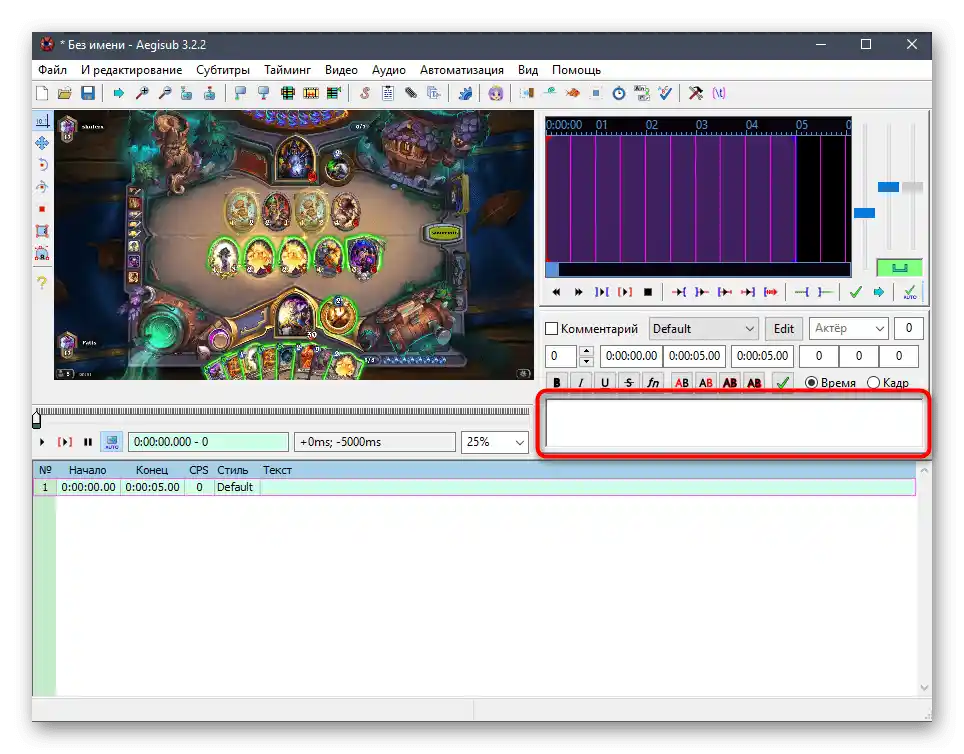
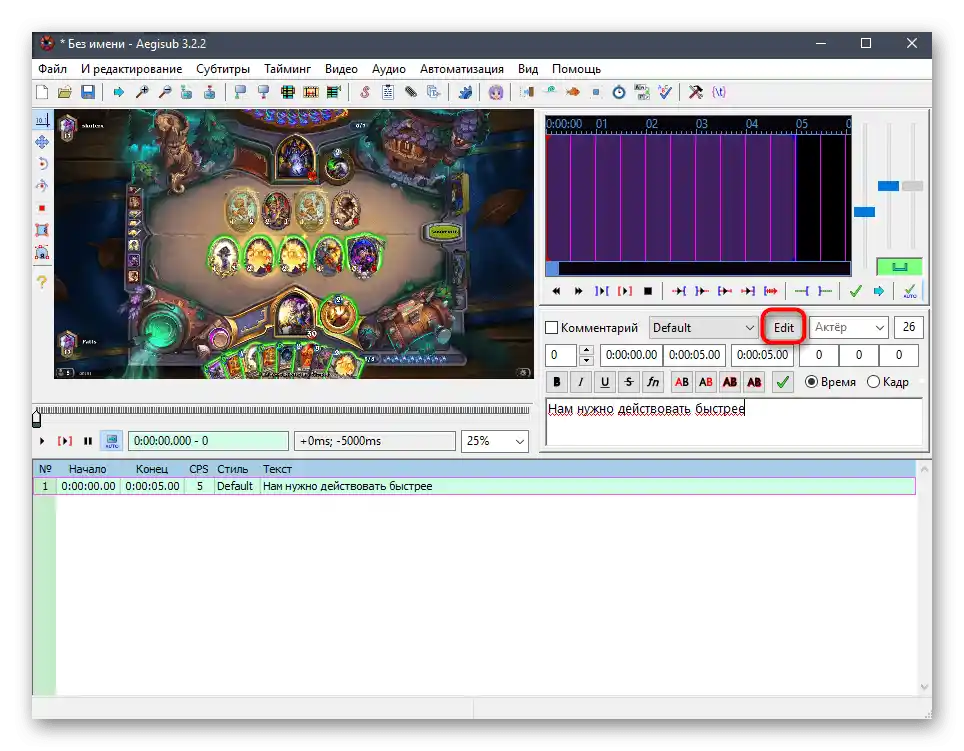
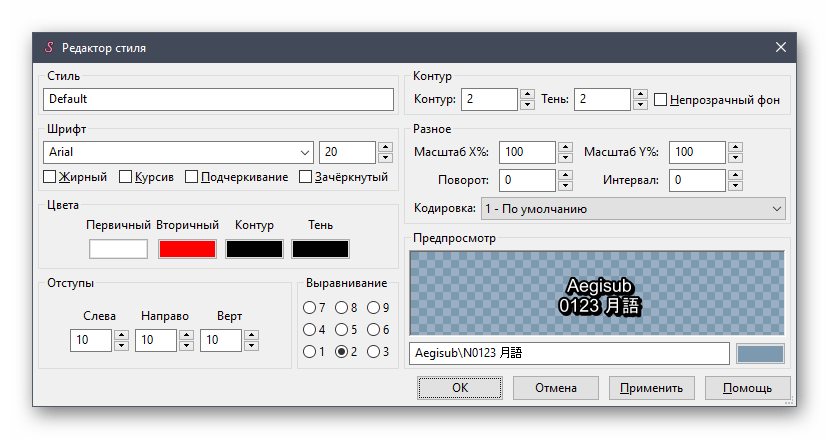
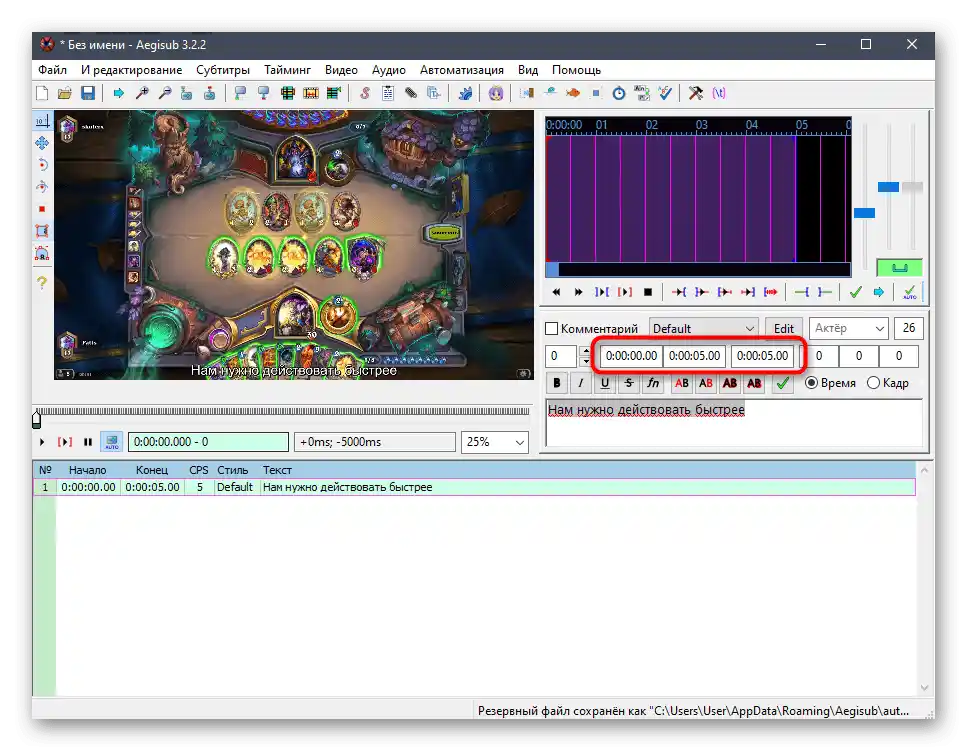
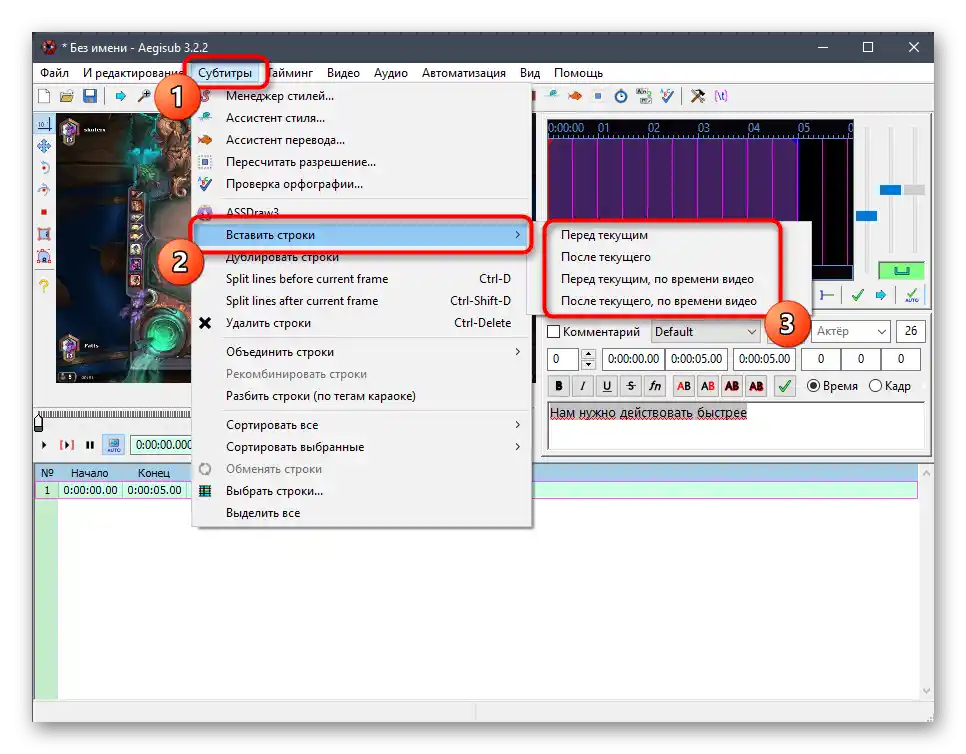
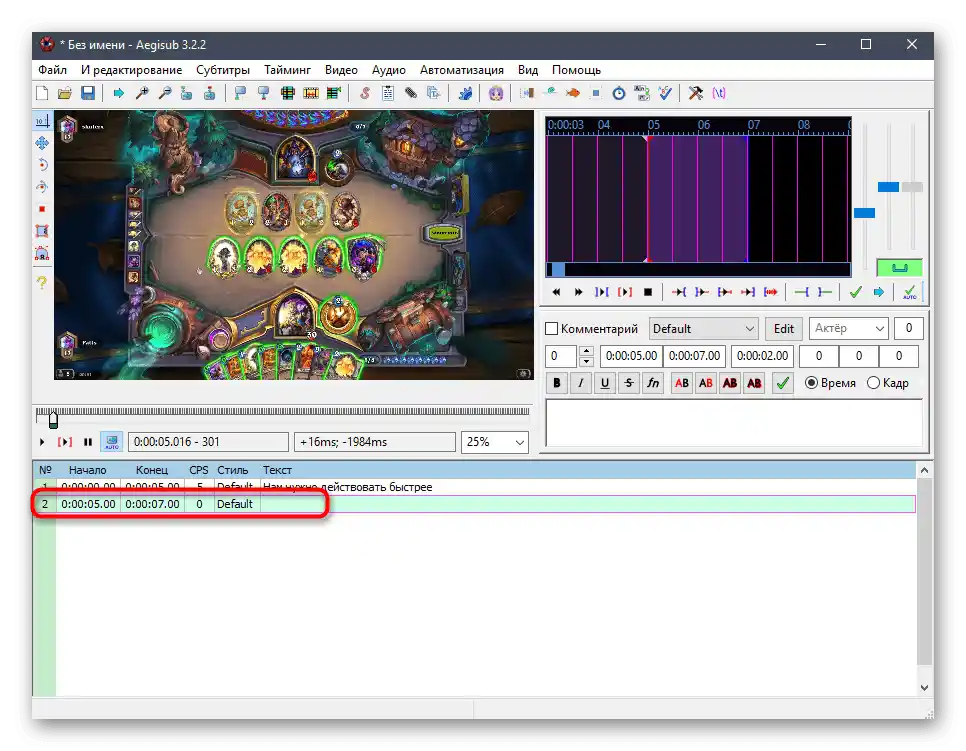
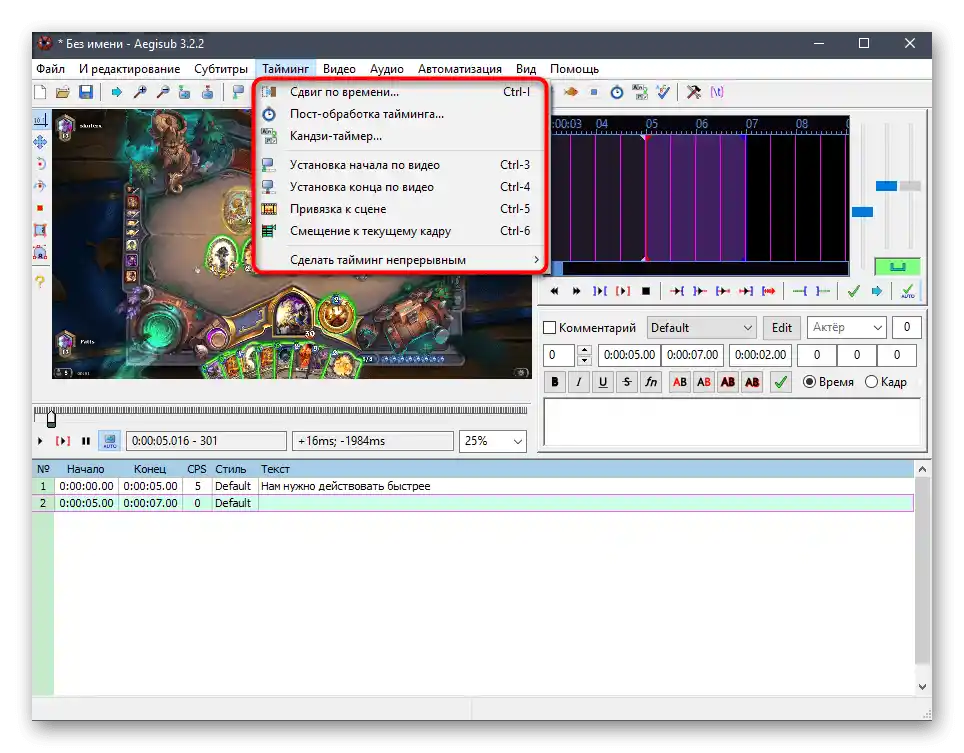
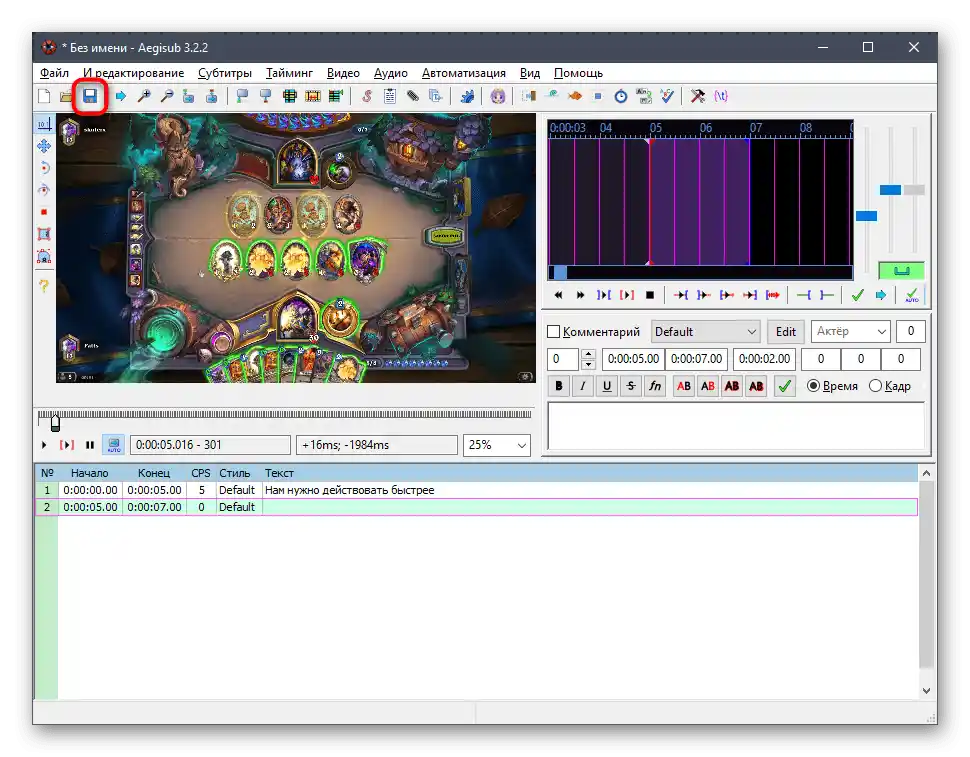
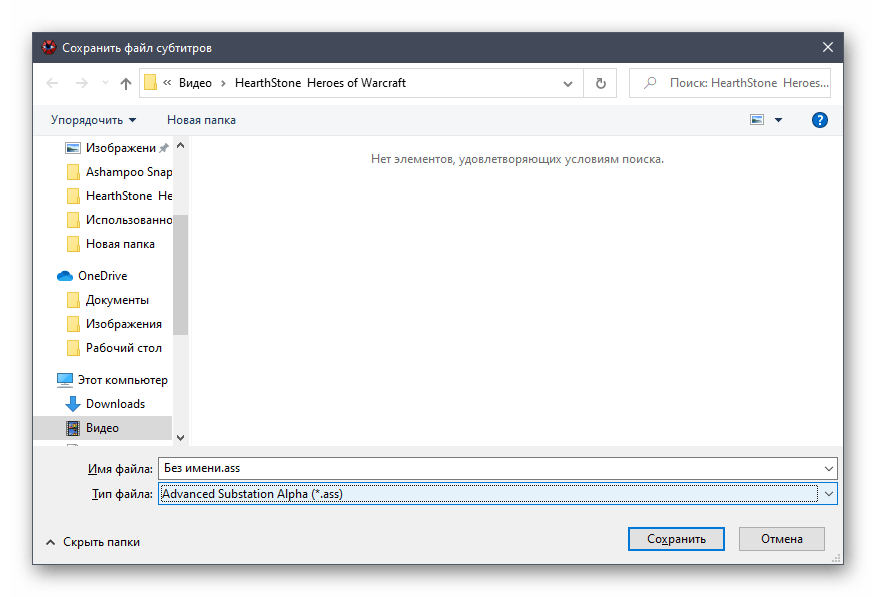
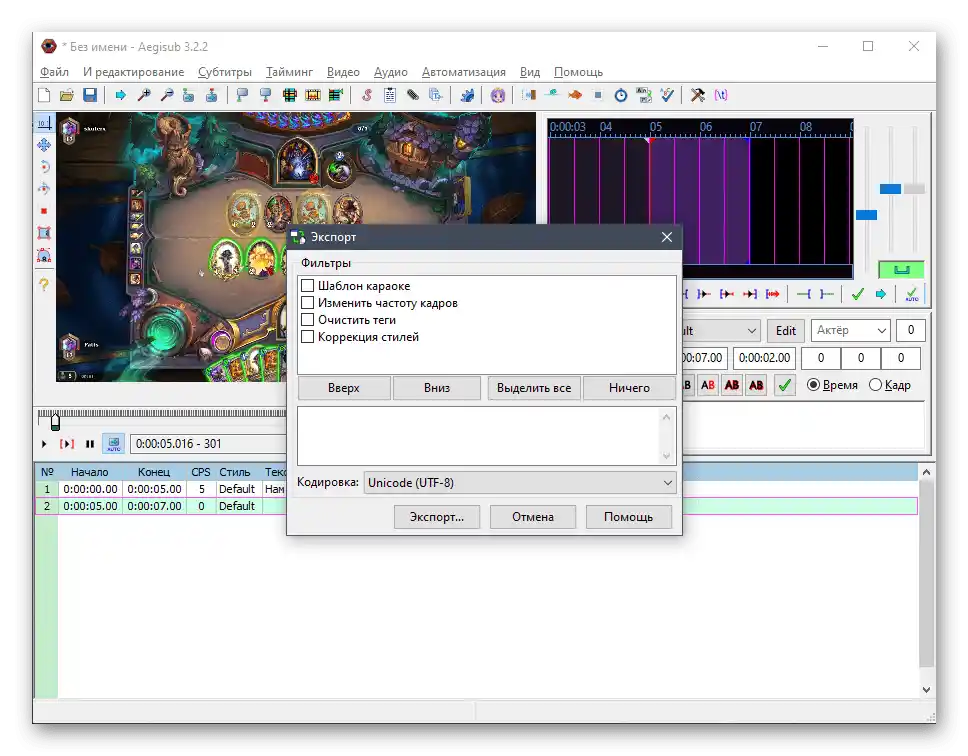
Spôsob 3: Filmora
V tejto a nasledujúcej metóde sa budeme rozprávať o programoch, ktorých funkčnosť umožňuje okamžité vloženie titulkov do videa a ich neukladanie ako samostatného súboru. Pri tom sa prekrytie vykonáva pridaním nových prvkov na časovú os s rámcovou väzbou. Prvý plnohodnotný video editor, o ktorom budeme hovoriť, je Filmora. Jej bezplatná licencia je úplne dostatočná na to, aby ste zvládli zadanú úlohu.
- Kliknutím na tlačidlo vyššie nielenže stiahnete Filmora, ale aj sa oboznámite s kompletným prehľadom tohto softvéru, čo vám pomôže rozhodnúť sa, či je vhodný pre vaše úlohy strihu videa. Po spustení okamžite začnite s importom mediálnych súborov, dvakrát kliknutím na vyhradený blok na pracovnej ploche.
- Cez "Prieskumník" otvorte potrebné video.
- Presuňte ho na časovú os, aby ste začali s úpravou.
- Ak sa objaví informácia o nezhode s nastaveniami projektu, jednoducho vyberte pomer alebo ponechajte aktuálne parametre.
- Potom môžete prejsť na kartu "Titulky".
- Vlastnosťou Filmora je obrovské množstvo vstavaných šablón typu hudby, prechodov a blokov s textom. Sem patrí aj titulky, ktorých adresáre vyberiete na paneli vľavo.
- Objaví sa okno náhľadu s rôznymi variantmi nápisov, medzi ktorými nájdite vhodný a presuňte ho na samostatnú stopu časovej osi rovnako, ako to bolo aj s videom.
- Upravte dĺžku titulku, posúvaním jeho okrajov so stlačeným ľavým tlačidlom myši.
- Teraz môžete začať s nastavením nápisu, určením jeho štýlu.
- Ďalej nastavte vhodné písmo, jeho veľkosť a pridajte samotný nápis pre tento titulok.
- Oboznámte sa s výsledkom v malom okne náhľadu videa vpravo. To vám tiež umožní nastaviť dĺžku zobrazenia textu.
- Nasledujúce titulky môžu byť rovnakého štýlu alebo iného, a ich presun sa vykonáva podobným spôsobom.Rozdeľte ich a nastavte veľkosť, aby ste synchronizovali prehrávanie.
- Použite ďalšie funkcie Filmora na prispôsobenie videa, a po dokončení kliknite na tlačidlo "Export".
- Rozhodnite sa o type exportu projektu, ktorým môže byť externé zariadenie, video hosting, disk alebo jednoducho priečinok na počítači.
- V zozname vyberte vhodný formát na uloženie.
- Zmeňte nastavenia exportu v menu vpravo, ak je to potrebné, a po dokončení uložte video.
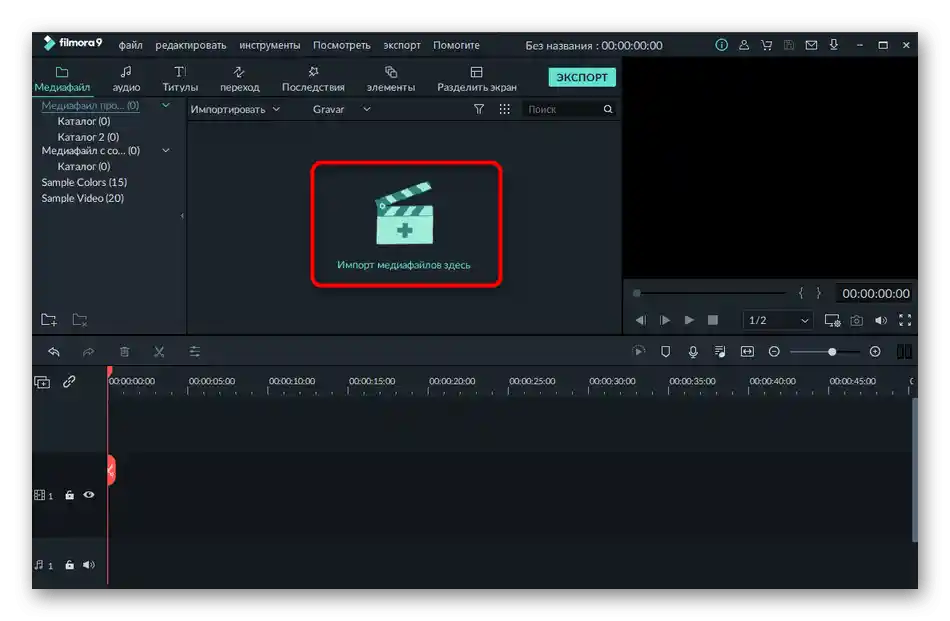
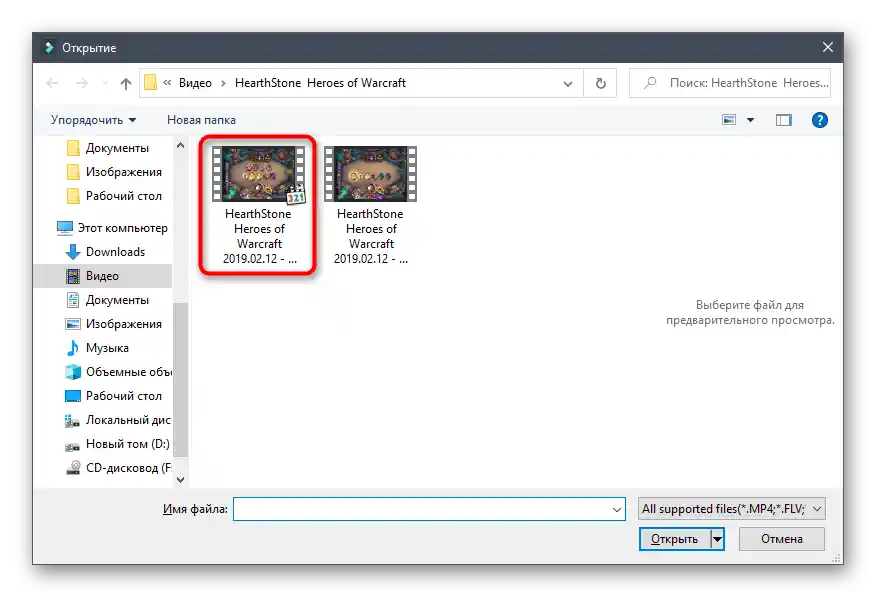
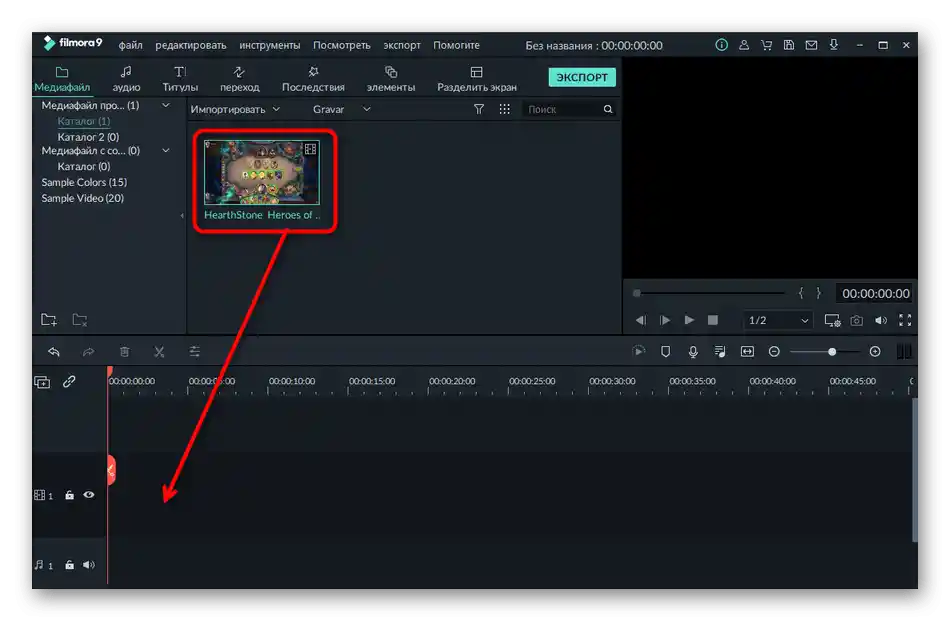
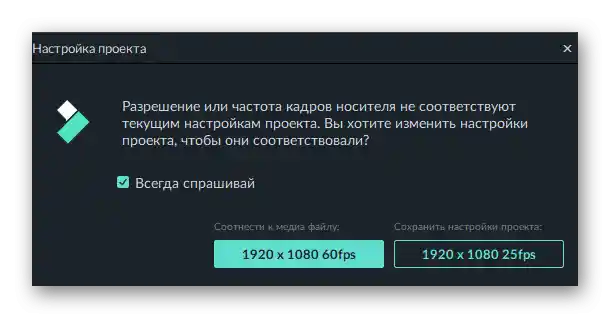
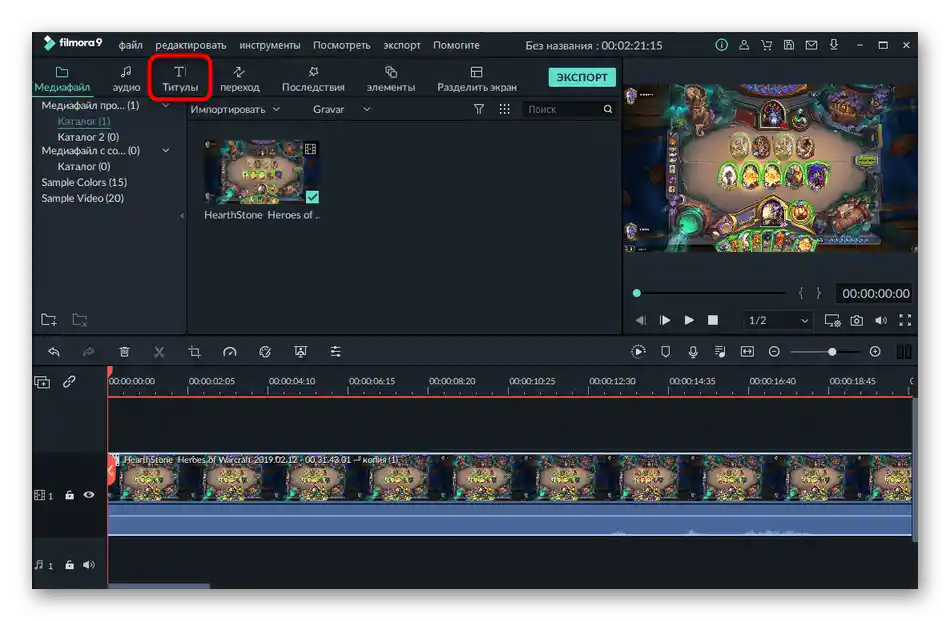
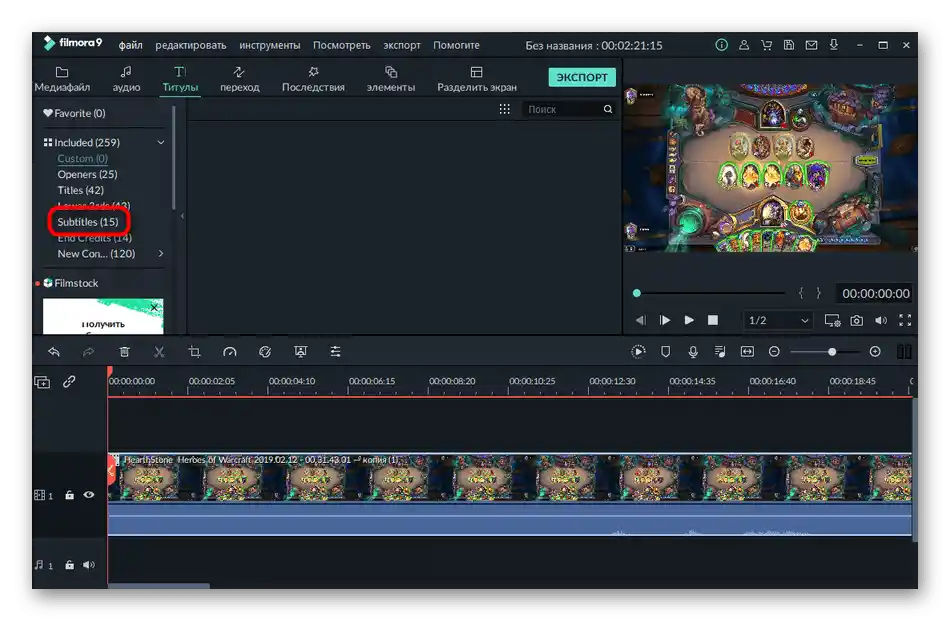
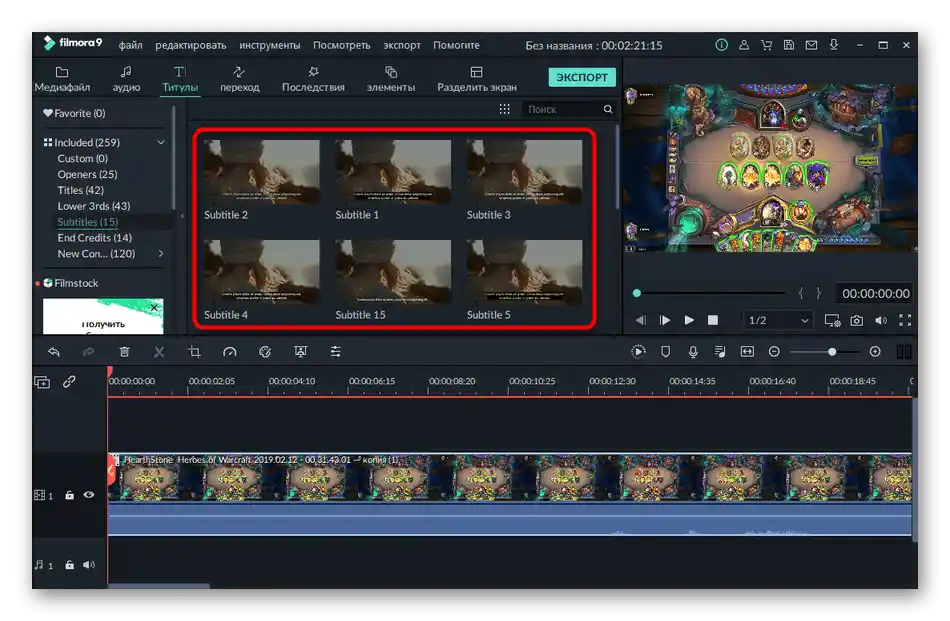
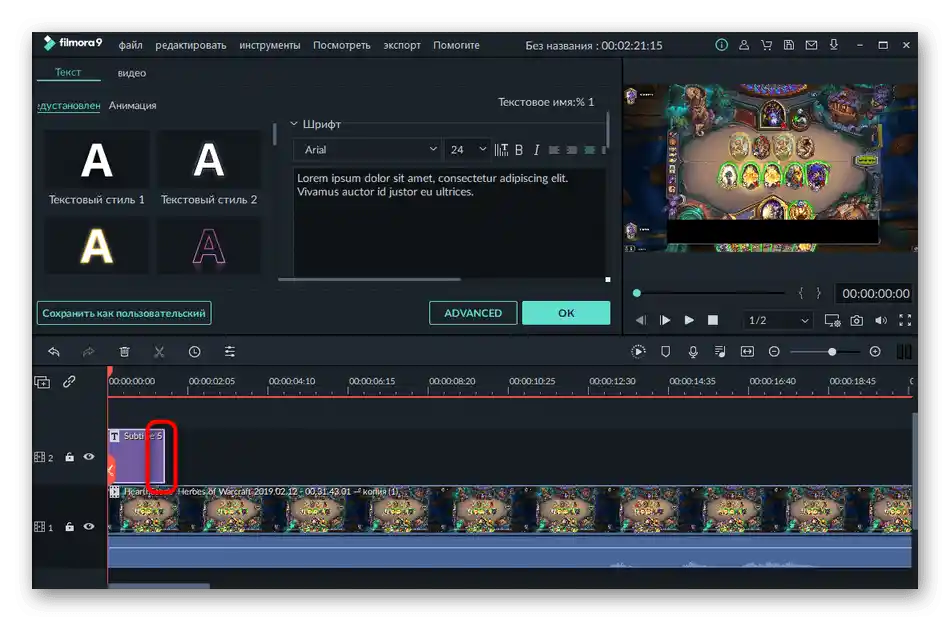
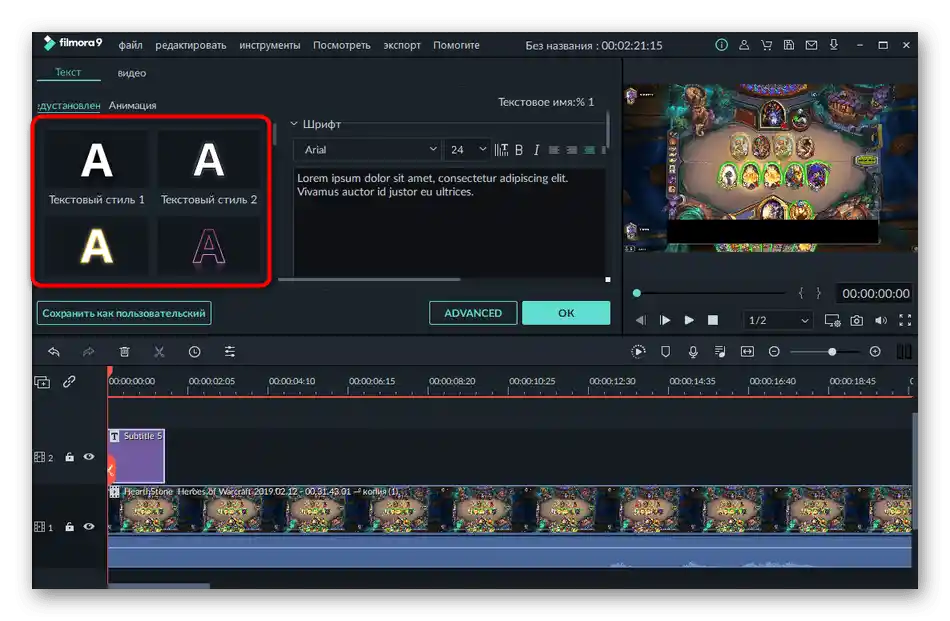
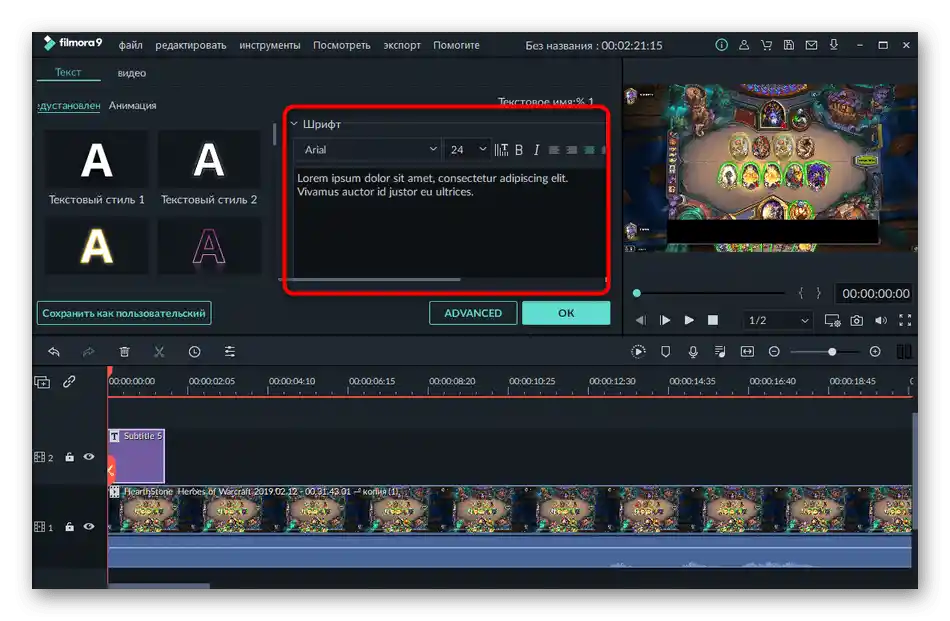
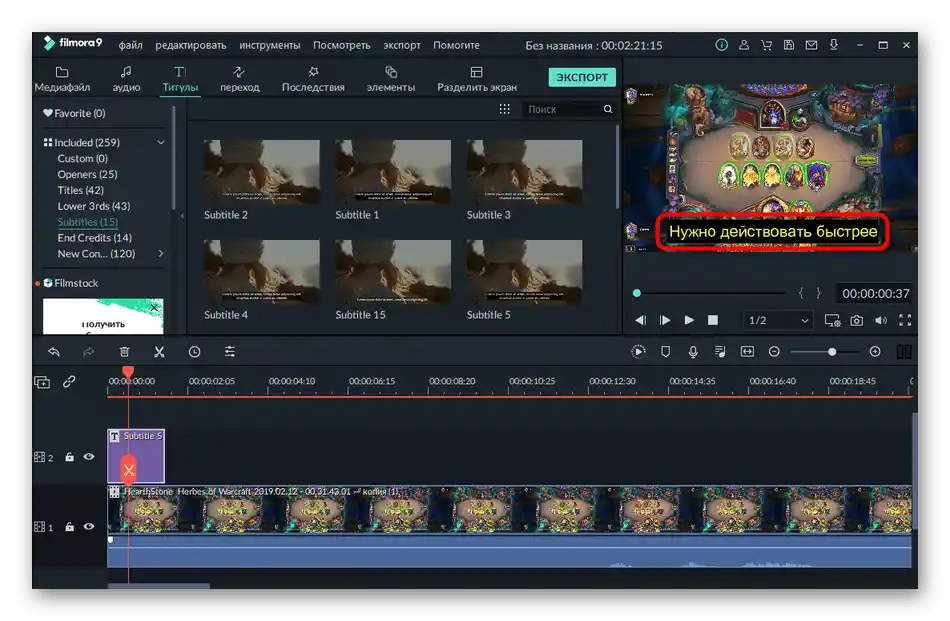
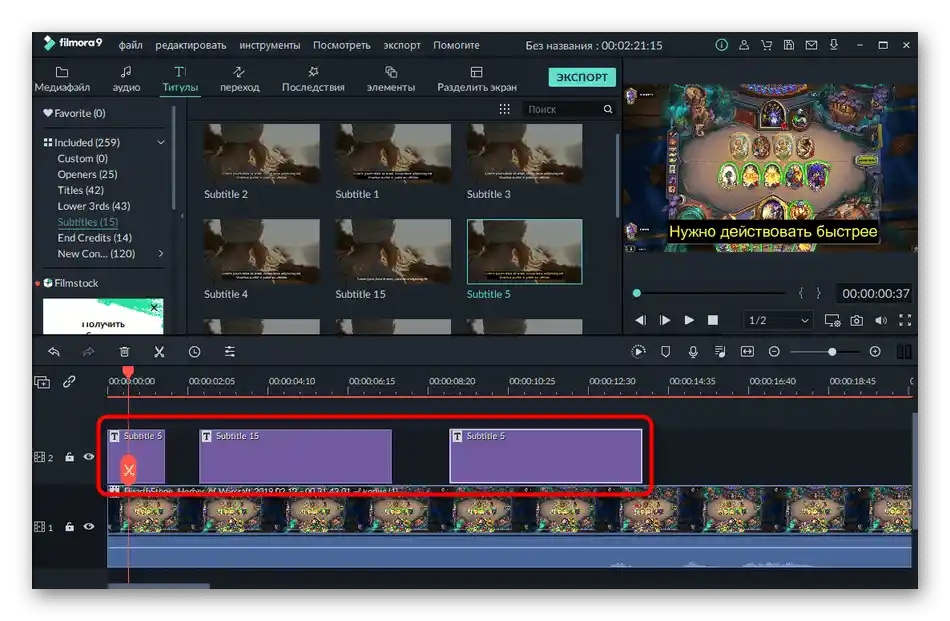
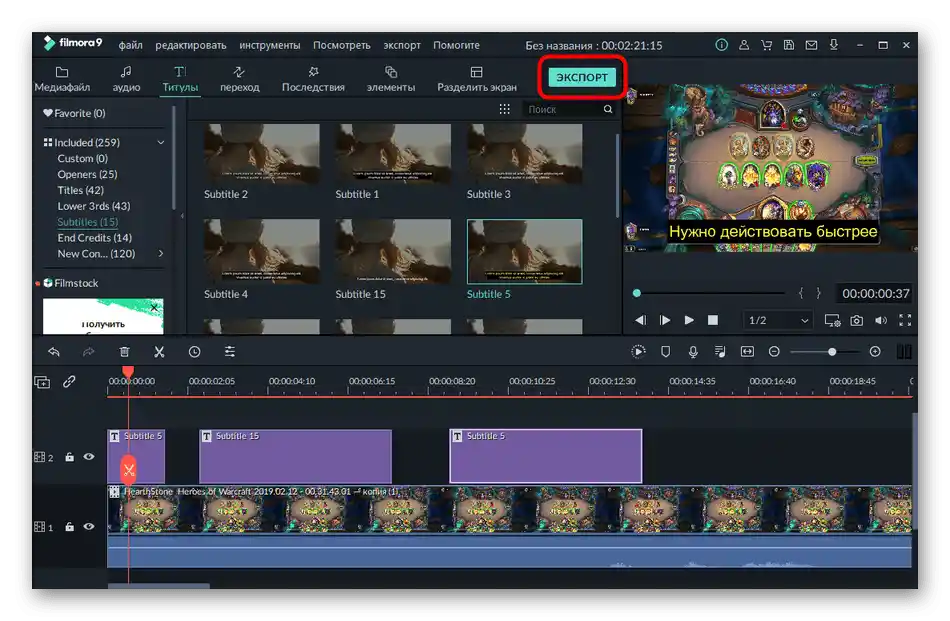
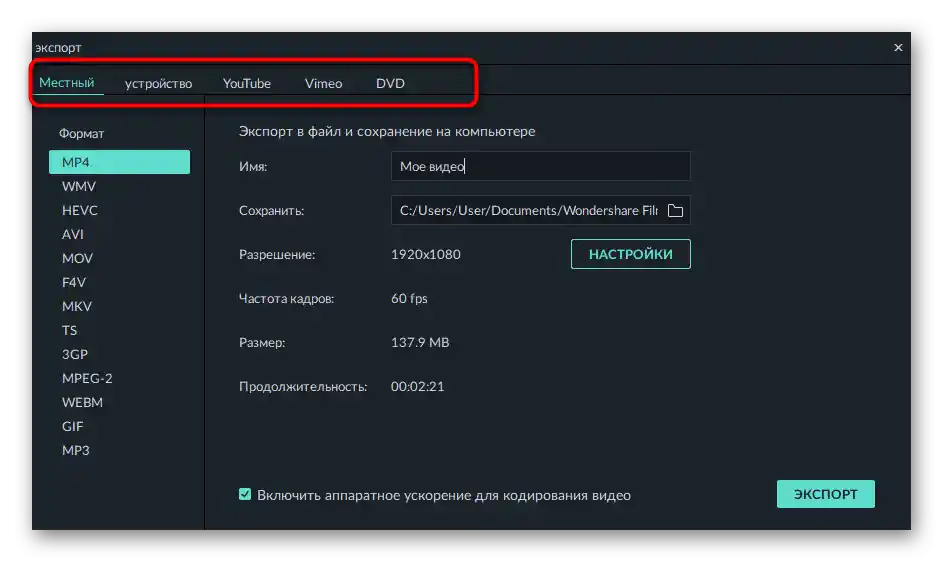
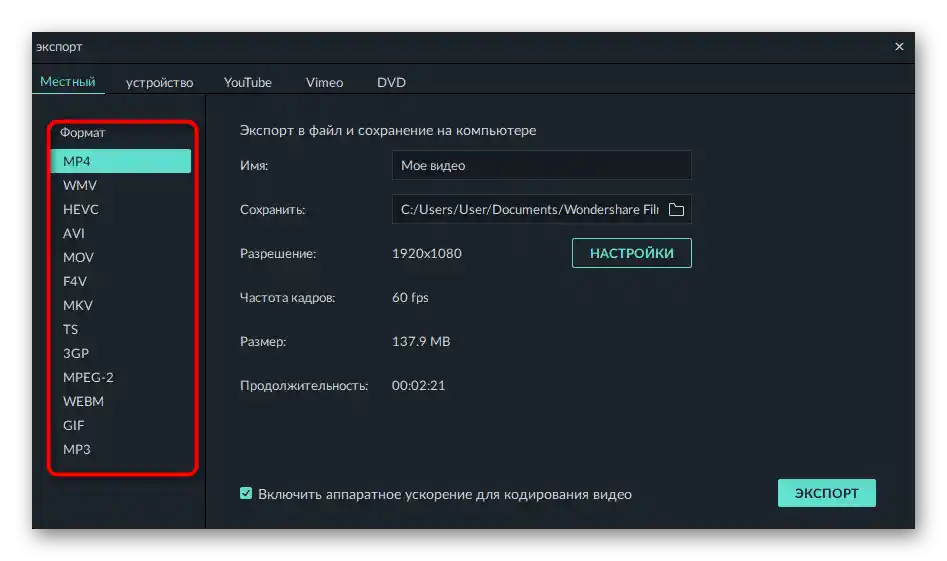
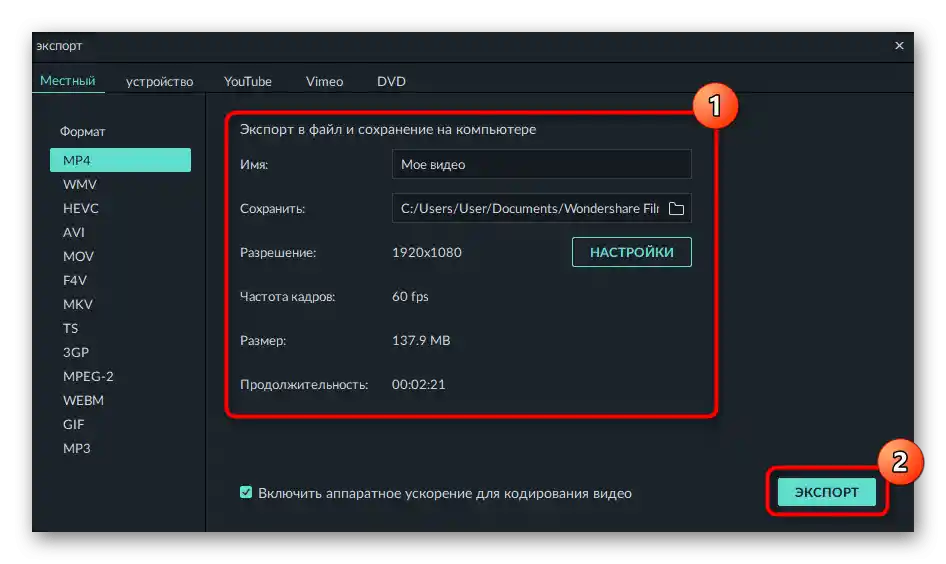
Zvážený program je len jedným prostriedkom na komplexné spracovanie videa, ktoré podporuje aj pridávanie titulkov.V prakticky každom podobnom videoeditore existuje rovnaká funkcia a množstvo ďalších užitočných nástrojov na prácu s podobnými projektmi.
Spôsob 4: Videoeditor (Windows 10)
Ako poslednú metódu na vytváranie titulkov pre video zvážime štandardný videoeditor, ktorý je prítomný vo Windows 10. Jeho funkčnosť sa nedá porovnať s vyššie uvedenými riešeniami, avšak na vykonanie najjednoduchších úkonov bude dostatočný.
- Nie je potrebné sťahovať tento nástroj, preto prejdite priamo do menu "Štart" a odtiaľ ho spustite vyhľadaním podľa názvu.
- Vytvorte nový projekt kliknutím na príslušnú dlaždicu.
- Zadajte názov pre video alebo odložte túto činnosť na neskôr.
- Kliknite na "Pridať" na nahranie videa do projektu a nájdite ho v "Prieskumníkovi".
- Presuňte video na časovú os, aby ste mohli začať pracovať.
- Použite nástroj "Text", aby ste vytvorili prvý titulok.
- Zadajte samotný text do špeciálne určeného bloku.
- Určte dĺžku jeho prehrávania nastavením rámcov na posúvači.
- Zmeňte štýl a štruktúru titulku, ak je to potrebné, a potom kliknite na "Hotovo".
- S pridávaním nasledujúcich titulkov je to o niečo zložitejšie, pretože budete musieť rozdeliť video na snímky pomocou špeciálneho nástroja.
- V novom okne označte oddeľovač tam, kde končí jeden titulok a začína druhý.
- Vytvorte potrebný počet snímok a pre každý z nich pridajte text tak, ako bolo uvedené vyššie.
- Akonáhle je úprava dokončená, kliknite na tlačidlo "Dokončiť video".
- Vyberte preň kvalitu a kliknite na "Exportovať".
- Napíšte názov videa a určte miesto na počítači, kam bude uložené.